Apple Music ไม่รองรับเครื่องเล่น MP3 ส่วนใหญ่ โพสต์นี้จะสอนให้คุณแปลงเพลง Apple Music เป็นรูปแบบ MP3 โดยไม่สูญเสียคุณภาพ คุณจึงสามารถถ่ายโอนและเล่น Apple Music บนเครื่องเล่น MP3 ใดก็ได้ เช่น Sony Walkman, SanDisk หรือ iPod Nano/Shuffle/Classic/Touch เป็นต้น
คำถามเกี่ยวกับการเล่น Apple Music บนเครื่องเล่น MP3
“ฉันใส่เพลงจาก Apple Music ลงในเครื่องเล่น MP3 ได้ไหม” – ชุมชนแอปเปิ้ล
“ฉันจะเพลิดเพลินกับ Apple Music บนเครื่องเล่น MP3 ได้อย่างไร” – ควอร่า
“เป็นไปได้ไหมที่จะเล่น Apple Music บน iPod nano” – ฟอรัม Google
Apple Music เป็นหนึ่งในบริการเพลงแบบสตรีมมิ่งมากที่สุด เช่นเดียวกับคู่แข่งอย่าง Spotify Apple ยังใช้ FairPlay DRM เพื่อเข้ารหัสเพลง Apple Music ใช่ ความจริงก็คือคุณไม่สามารถสตรีม Apple Music บนเครื่องเล่น MP3 ได้ น่าเสียดายที่คุณไม่สามารถใส่ Apple Music ลงในเครื่องเล่น MP3 ได้ คุณรู้หรือไม่ว่าคุณสามารถใช้ Apple Music บนอุปกรณ์ใดได้บ้าง ทำอย่างไร เล่น Apple Music บนเครื่องเล่น MP3? หากคุณมีปัญหาในการเล่น Apple Music บนเครื่องเล่น MP3 คุณต้องไม่พลาดบทความนี้ ที่นี่เราจะแนะนำวิธีการฟัง Apple Music บนเครื่องเล่น MP3 เช่น Sony Walkman, SanDisk หรือ iPod Nano/สุ่ม/คลาสสิกฯลฯ
ส่วนที่ 1 คุณสามารถดาวน์โหลด Apple Music เป็นเครื่องเล่น MP3 ได้หรือไม่
ไม่มีวิธีอย่างเป็นทางการในการบอกวิธีเล่น Apple Music บนเครื่องเล่น MP3 อุปกรณ์บางอย่างไม่รองรับการเล่นเพลง Apple Music M4P เพื่อป้องกันไม่ให้ผู้ใช้ถ่ายโอนเพลง Apple Music ไปยังอุปกรณ์ของตนเอง เช่น เครื่องเล่น MP3, สมาร์ทโฟน, PSP, Xbox เป็นต้น ให้ยกเลิกการสมัครสมาชิก Apple Music ทุกเพลงใน Apple Music ถูกเพิ่มด้วยการป้องกัน DRM แทร็ก Apple Music สามารถเล่นได้บนอุปกรณ์ที่ได้รับอนุญาตเท่านั้น ซึ่งรวมถึง iPhone, iPad, iPod touch, Apple Watch, Apple TV, Mac, PC, Apple HomePod, Apple CarPlay, โทรศัพท์ Android, อุปกรณ์ Sonos และ Amazon Echo
ดังนั้นเราจึงสามารถทราบได้จากด้านบนว่า ยกเว้น iPod touch (รุ่นที่ 5 ขึ้นไป) เครื่องเล่น MP3 เกือบทั้งหมดไม่รองรับการเล่นเพลง Apple Music ที่ผิดหวัง? ยังคงต้องการ เพลิดเพลินกับ Apple Music บนเครื่องเล่น MP3? โชคดีที่คุณยังมีโอกาสเล่นเพลง Apple Music บนเครื่องเล่น MP3 ของคุณได้ โปรดอ่านต่อไปและเรียนรู้วิธีทำให้ Apple Music เล่นได้บนเครื่องเล่น MP3!
ส่วนที่ 2 ทางออกที่ดีที่สุดในการแปลง Apple Music เป็น MP3 Player
หากต้องการเล่น Apple Music บนเครื่องเล่น MP3 ทั่วไป วิธีที่ดีที่สุดคือแปลง Apple Music เป็นรูปแบบที่รองรับเครื่องเล่น MP3 เช่น MP3 สิ่งที่คุณต้องมีคือ Apple Music to MP3 Converter แบบมืออาชีพ
ตัวแปลงเพลง Apple TunesBank โดดเด่นกว่าตัวแปลงเพลงของ Apple ทั้งหมด เครื่องมือนี้ไม่ชอบเครื่องบันทึกหรือตัวแปลงเสียงแบบดั้งเดิม มันมีชื่อเสียงในด้านคุณภาพเสียงที่ไม่สูญเสียและความเร็วในการแปลงที่เร็วขึ้น รองรับการ แปลง Apple Music เป็น MP3, M4A, WAV, FLAC ด้วยการรักษาคุณภาพต้นฉบับและแท็ก ID3 ทั้งหมด ความเร็วในการแปลงอาจสูงถึง 10 เท่าของความเร็วการแปลงบน Windows และ Mac ยังดีกว่า มันยังให้คุณแปลง iTunes M4P เป็น MP3 โดยไม่สูญเสีย! หลังจากนั้น คุณสามารถถ่ายโอนเพลง MP3 ของ Apple Music ที่แปลงแล้วไปยังเครื่องเล่น MP3, iPod nano, Sony Walkman, iPhone, PSP, Android และอุปกรณ์อื่น ๆ สำหรับการเล่นแบบออฟไลน์
ข่าว: TunesBank Inc ได้เปิดตัว V3.0.0 ของ TunesBank Apple Music Converter มีความสามารถในการแปลงคลังเพลง Apple Music ของคุณ
TunesBank Apple Music Converter สามารถทำอะไรให้คุณได้บ้าง:
- ปลดล็อก DRM จาก Apple Music, iTunes Music, iTunes Audiobook, Audible Audiobook
- แปลงเพลง Apple Music/เพลง iTunes เป็น MP3 บน Mac/Windows
- แปลง Apple Music เป็น MP3, M4A, WAV, FLAC ด้วยคุณภาพที่ไม่สูญเสียข้อมูล
- รักษาคุณภาพเสียงต้นฉบับ แท็ก ID3 และข้อมูลเมตาในไฟล์ MP3 ที่ส่งออก
- เล่น Apple Music บนเครื่องเล่น MP3 โดยไม่ต้องเชื่อมต่ออินเทอร์เน็ต
- เพลิดเพลินกับ Apple Music บนอุปกรณ์ใดก็ได้หรือเบิร์น Apple Music ลงในซีดี
- อัปโหลด Apple Music ไปยัง iTunes, Google ไดรฟ์, หนึ่งไดรฟ์ ฯลฯ
คู่มือ: วิธีแปลง Apple Music/iTunes Music เป็นเครื่องเล่น MP3
ในส่วนนี้ คุณจะสำรวจวิธีใช้ TunesBank Apple Music Converter เพื่อแปลง Apple Music เป็น MP3 สำหรับเครื่องเล่น MP3 ของคุณ TunesBank Apple Music Converter เป็นแอปเดสก์ท็อปสำหรับระบบ Windows และ Mac โปรดกดปุ่ม "ดาวน์โหลด" เพื่อดาวน์โหลดบนเดสก์ท็อปของคุณก่อนที่จะเริ่ม
ทิปส์: หากต้องการแปลงเพลง iTunes โปรดเปิด "iCloud Music Lirbary" ใน iTunes และซิงค์คลัง iTunes กับ Apple Music ล่วงหน้า
ขั้นตอนที่ 1. เปิดตัว TunesBank Apple Music Converter
หลังจากดาวน์โหลดและติดตั้ง TunesBank Apple Music Converter แล้ว ให้เปิดโปรแกรม TunesBank Apple Music Converter มาพร้อมกับ Apple Music Web Player ในตัว คุณต้องลงชื่อเข้าใช้ Apple ID ของคุณเพื่อให้เข้าถึงคลังเพลงของคุณ
ขั้นตอนที่ 2. เลือก Apple Music Tracks/Playlist
คลิก "เพลย์ลิสต์" ที่แผงด้านซ้าย เพลงทั้งหมดจะแสดงที่ด้านขวา ลากไปที่ไอคอน "+" สีแดง
ทำเครื่องหมายที่แทร็กที่คุณต้องการแปลงเป็นรูปแบบ MP3 หรือคลิก “เลือกทั้งหมด:” ที่ด้านล่างเพื่อเลือกเพลงทั้งหมดในเพลย์ลิสต์
ขั้นตอนที่ 3 เลือก MP3 เป็นรูปแบบเอาต์พุต
ถัดไป โปรดแตะที่แถบเมนู > “Preference” หน้าต่างการตั้งค่าจะปรากฏขึ้น ช่วยให้คุณปรับแต่งการตั้งค่าเอาต์พุตตามความต้องการของคุณ ที่นี่คุณสามารถเลือกรูปแบบเอาต์พุตเป็น MP3 และอัตราบิตอาจสูงถึง 320kbps!
ขั้นตอนที่ 4 แปลง Apple Music เป็นรูปแบบ MP3 เพื่อเล่นบนเครื่องเล่น MP3
ถึงเวลารับเพลง MP3 จาก Apple Music แล้ว กดปุ่ม "แปลง" อย่างง่าย ๆ เพื่อบันทึกแทร็ก Apple Music เป็นไฟล์ MP3 บนคอมพิวเตอร์ของคุณ
หลังจากการแปลงเสร็จสิ้น คุณสามารถค้นหาไฟล์ MP3 ที่แปลงแล้วในส่วน "เสร็จสิ้น" คลิกปุ่ม "ดูไฟล์ผลลัพธ์" เพื่อเปิด แท็ก ID3 ทั้งหมด รวมทั้งศิลปิน หมายเลขแทร็ก อัลบั้ม ฯลฯ จะถูกเก็บไว้ในไฟล์เสียงที่ส่งออก
ขั้นตอนที่ 5. ถ่ายโอน Apple Music ไปยังเครื่องเล่น MP3 เพื่อเล่น
สำหรับเครื่องเล่น MP3 ทั่วไป Sony Walkmen, SanDisk เป็นต้น
เสียบเครื่องเล่น MP3 เข้ากับพอร์ต USB ของคอมพิวเตอร์ เครื่องจะจดจำเครื่องเล่น MP3 ของคุณ จากนั้นลากและวางไฟล์ Apple Music MP3 โดยตรงเพื่อเล่นแบบออฟไลน์ เมื่อเสร็จแล้ว ให้นำเครื่องเล่น MP3 ของคุณออกจากคอมพิวเตอร์
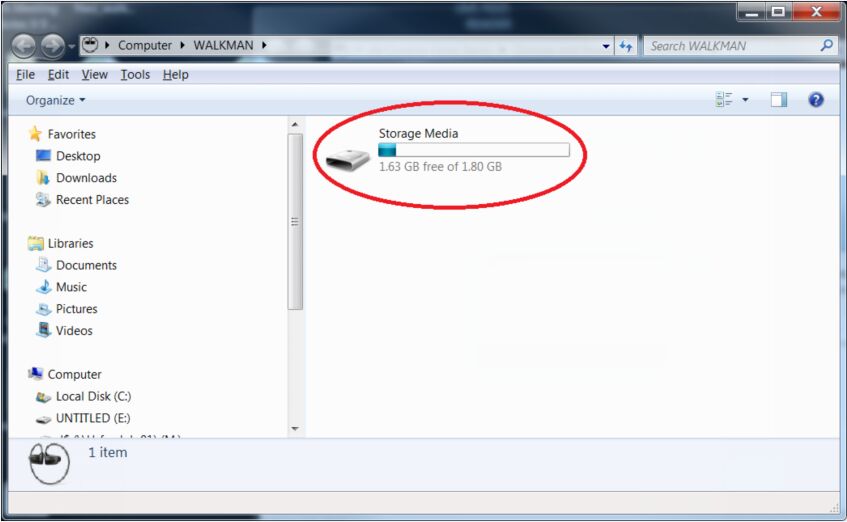
สำหรับ iPod Nano, iPod Classic, iPod Shuffle, iPod Touch ฯลฯ
1). เปิด iTunes บนคอมพิวเตอร์ของคุณ จากนั้นแตะเมนูด้านบน “ไฟล์” > “เพิ่มไปยังคลัง” เพื่อนำเข้าเพลง Apple Music ที่แปลงแล้ว (ไฟล์ MP3) ไปยังคลัง iTunes
2). เชื่อมต่อ iPod Nano/Shuffle/Classic/Touch กับ PC ผ่านสาย USB ไปที่ iTunes และเลือกไอคอน iPod ของคุณ
3). คลิก "เพลง" > "ซิงค์เพลง" > "เพลย์ลิสต์ ศิลปิน อัลบั้ม และแนวเพลงที่เลือก" จากนั้นเลือก "เพิ่มล่าสุด" ใต้ "เพลย์ลิสต์" จากนั้นคลิกที่ปุ่ม "ใช้" เพื่อซิงค์เพลง Apple Music MP3 กับ iPod ของคุณ

ส่วนที่ 3 แนะนำเครื่องเล่น MP3 ที่ดีที่สุดสำหรับ Apple Music
ไม่ใช่เรื่องง่ายที่จะใส่ Apple Music ลงในเครื่องเล่น MP3 เครื่องเก่า เนื่องจากเพลง M4P ที่เข้ารหัสด้วย Apple Music ไม่รองรับโดยเครื่องเล่น MP3 ส่วนใหญ่ หากต้องการเล่น Apple Music บนเครื่องเล่น MP3 คุณต้องแปลง Apple Music เป็นรูปแบบไฟล์ MP3 โดยใช้เครื่องมือของบริษัทอื่น เช่น TunesBank Apple Music Converter มีเครื่องเล่น MP3 ที่ทำงานร่วมกับ Apple Music ได้หรือไม่
คำตอบคือ YES! หากคุณมีงบประมาณเพียงพอ คุณอาจพิจารณาเปลี่ยนเครื่องเล่น MP3 ใหม่ ทุกวันนี้ เครื่องเล่น MP3 บางรุ่นมีคุณสมบัติมากมายที่ใกล้เคียงกับสมาร์ทโฟน เช่น เพลง วิดีโอ ภาพถ่าย กล้อง บลูทูธ Wi-Fi แอพ ฯลฯ ยิ่งไปกว่านั้นยังมาพร้อมกับ แอพ Apple Music! ซึ่งหมายความว่าคุณสามารถเล่น Apple Music บนเครื่องเล่น MP3 ได้โดยตรง! นี่คือรายชื่อ 5 อันดับแรก เครื่องเล่น MP3 ที่รองรับ Apple Music.
- เครื่องเล่นเพลงดิจิตอล INNIOASIS G1 – $58.49
- เครื่องเล่น MP3 PECSU – $79.99
- เครื่องเล่น MP3 MYMAHDI – $89.99
- AGPTEK T06S – 89.99 ดอลลาร์
- เครื่องเล่น MP3 MYMAHDI – $89.99
- เครื่องเล่น Mp32 Unalace 3GB – $108.28
ส่วนที่ 4 โบนัส: เล่นเพลง iTunes บนเครื่องเล่น MP3 ใดๆ
iTunes รองรับการเล่นเพลงในเครื่อง, Apple Music, หนังสือเสียงของเพลงที่ซื้อโดย iTunes, พ็อดคาสท์, มิวสิกวิดีโอ ฯลฯ หากคุณมีคอลเลคชันเพลงใน iTunes หรือแอพ Music (MacOS 10.15 Catalina) คุณสามารถฟังเพลง iTunes ของคุณบน เครื่องเล่น MP3. แต่ก่อนอื่น คุณต้องแปลงเพลง iTunes เป็นรูปแบบ MP3 สำหรับเครื่องเล่น MP3
หมายเหตุ Apple ไม่ใช้การป้องกันการคัดลอก DRM สำหรับเพลงและอัลบั้มที่ iTunes ซื้อหลังจากปี 2009 หากคุณมีเพลง iTunes ที่มีการป้องกัน DRM และต้องการนำเพลงเหล่านั้นไปยังเครื่องเล่น MP3 โปรดปลดล็อก DRM และแปลงเป็นไฟล์ MP3 ที่ไม่มี DRM TunesBank Apple Music Converter เป็นสิ่งที่คุณต้องการ กลับไปที่คำแนะนำของ 2 หมายเลข.
ต่อไปนี้คือวิธีการเล่น iTunes Songs บนเครื่องเล่น MP3:
ขั้นตอนที่ 1 แปลงเพลง iTunes เป็น MP3
เปิด iTunes หรือแอพ Music เลือกเพลง แล้วคลิก “File” > “Convert” > “Create MP3 version”
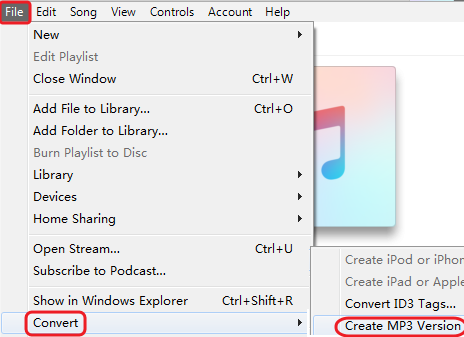
ขั้นตอนที่ 2 เชื่อมต่อเครื่องเล่น MP3 กับคอมพิวเตอร์
เชื่อมต่อเครื่องเล่น MP3 กับคอมพิวเตอร์โดยใช้สาย USB
ขั้นตอนที่ 3 คัดลอกเพลง iTunes ไปยังเครื่องเล่น MP3
เลือกเพลง iTunes ที่แปลงแล้วและคลิกขวาเลือก "แสดงใน Windows Explorer" หรือ "แสดงใน Finder" (Mac) จากนั้นคัดลอกและวางเพลง MP3 ของ iTunes เหล่านี้ลงในเครื่องเล่น MP3 ของคุณ
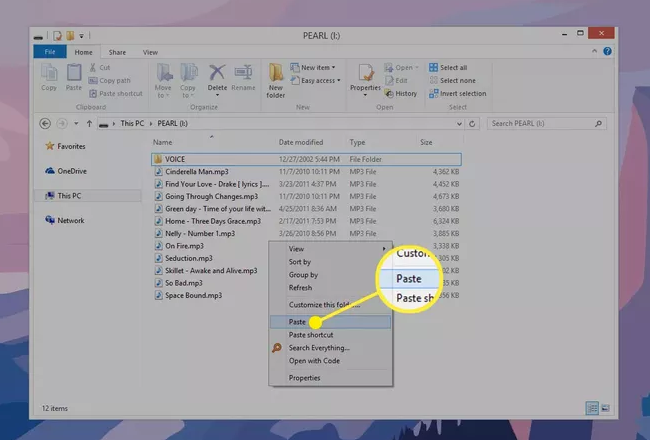
ขั้นตอนที่ 4 ฟังเพลง iTunes บนเครื่องเล่น MP3
ตัดการเชื่อมต่อเครื่องเล่น MP3 กับคอมพิวเตอร์ เปิดเครื่องเล่น MP3 และตอนนี้คุณสามารถเล่นเพลง iTunes บนเครื่องเล่น MP3 ของคุณได้แล้ว!
บรรทัดด้านล่าง
TunesBank Apple Music ช่วยให้คุณฟัง Apple Music บนเครื่องเล่น MP3 ใดก็ได้ โดยการแปลงแทร็ก Apple Music เป็นไฟล์ MP3 ตอนนี้คุณสามารถเล่น Apple Music บนเครื่องเล่น MP3 ขณะวิ่ง ออกกำลังกาย สะดุดข้างนอก บนรถประจำทาง และอื่นๆ ได้อย่างง่ายดาย นอกจากนี้ คุณสามารถใช้วิธีนี้เพื่อเล่น Apple Music บน Android TV, Apple TV, Xbox, PSP, Zune และอื่น ๆ

โปรแกรมแปลงเพลงของ Apple
ตัวแปลงและดาวน์โหลด Apple Music แบบออลอินวัน เครื่องเล่นเว็บ Apple Music ในตัว ดาวน์โหลดเพลงโดยไม่ต้องใช้แอพ Apple Music หรือแอพพลิเคชั่น iTunes แปลงแทร็ก เพลย์ลิสต์ และอัลบั้มของ Apple Music เป็น MP3, M4A และอื่นๆ









 แปลง Apple Music เป็นรูปแบบ MP3, M4A, FLAC และ WAV
แปลง Apple Music เป็นรูปแบบ MP3, M4A, FLAC และ WAV






ฉันแค่แสดงความคิดเห็นเพื่อให้คุณทราบว่าลูกสาวของเราได้รับประสบการณ์ที่ดีเพียงใดในการใช้หน้าเว็บของคุณ เธอได้เรียนรู้สิ่งต่างๆ มากมาย ซึ่งรวมถึงลักษณะนิสัยการฝึกสอนที่มีประสิทธิภาพมากในการทำให้ผู้อื่นเข้าใจสาขาวิชาเฉพาะที่ระบุอย่างง่ายดาย คุณเกินความต้องการของผู้เข้าชมจริงๆ ขอขอบคุณที่ผลิตเคล็ดลับที่สำคัญ ปลอดภัย อธิบายและเจ๋งๆ ในหัวข้อนี้ให้กับ Evelyn
ฉันดีใจที่เขียนมาเพื่อให้คุณเข้าใจถึงการค้นพบที่ยอดเยี่ยมที่ลูกสาวภรรยาของฉันได้รับจากการเยี่ยมชมไซต์ของคุณ เธอเรียนรู้ประเด็นต่างๆ มากเกินไป ไม่ต้องพูดถึงการมีจิตวิญญาณการฝึกสอนที่ยอดเยี่ยมเพื่อให้ผู้อื่นได้รับความรู้ในสาขาวิชาต่างๆ ที่หลากหลายอย่างง่ายดาย คุณเกินความต้องการของผู้เยี่ยมชมอย่างไม่ต้องสงสัย ฉันขอขอบคุณที่คุณแสดงความคิดอันล้ำค่า ปลอดภัย ให้ข้อมูล รวมถึงความคิดดีๆ ในหัวข้อนี้ให้เอมิลี่เห็น
ฉันและพวกของฉันได้อ่านคำแนะนำที่เป็นประโยชน์ที่ดีที่สุดบนหน้าเว็บของคุณ จากนั้นก็เกิดความรู้สึกแย่มากทันทีที่ฉันไม่เคยแสดงความเคารพต่อเจ้าของเว็บไซต์สำหรับเทคนิคเหล่านั้นเลย ชายหนุ่มส่วนใหญ่มีความสุขจริง ๆ ที่ได้เรียนรู้ทั้งหมดและใช้พวกเขาอย่างจริงใจ ขอบคุณสำหรับการไตร่ตรองและตัดสินใจเลือกคำแนะนำที่ยอดเยี่ยมรูปแบบนี้ที่ผู้คนหลายล้านคนจำเป็นต้องได้รับแจ้งจริงๆ เราเสียใจอย่างจริงใจที่ไม่ได้แสดงความขอบคุณต่อคุณก่อนหน้านี้
จริงๆ แล้ว ฉันอยากจะเขียนข้อความสั้นๆ เพื่อแสดงความขอบคุณสำหรับเคล็ดลับและคำแนะนำดีๆ เหล่านี้ที่คุณแบ่งปันบนเว็บไซต์นี้ การค้นหาทางอินเทอร์เน็ตที่ยาวอย่างไม่น่าเชื่อของฉันในตอนท้ายของวันได้รับค่าตอบแทนด้วยความรู้ที่ยอดเยี่ยมในการเขียนเกี่ยวกับเพื่อนและเพื่อนร่วมชั้น ฉันคิดว่าผู้เยี่ยมชมเว็บไซต์ของเราหลายคนมีความสุขมากที่ได้อยู่ในชุมชนที่ยอดเยี่ยมพร้อมกับคนพิเศษมากมายพร้อมคำแนะนำและเคล็ดลับอันมีค่า ฉันรู้สึกมีความสุขมากที่ได้เห็นหน้าเว็บทั้งหมดของคุณ และหวังว่าจะได้อ่านเรื่องราวดีๆ อีกมากมายที่นี่ ขอขอบคุณอีกครั้งสำหรับรายละเอียดทั้งหมด
ฉันและภรรยามีความสุขมากที่คริสสามารถค้นคว้าเว็บให้เสร็จโดยใช้คำแนะนำอันล้ำค่าที่เขาได้รับขณะใช้งานหน้าเว็บ เป็นเรื่องที่น่าสับสนอยู่ตลอดเวลาที่ต้องแจกโซลูชั่นที่ผู้คนขายอย่างต่อเนื่อง และเรายังถือว่าเรามีเจ้าของเว็บไซต์ที่ชื่นชมสิ่งนี้ด้วย ภาพประกอบที่คุณสร้าง เมนูเว็บไซต์ง่ายๆ มิตรภาพที่คุณช่วยสร้าง มันเยี่ยมยอดที่สุด และช่วยให้ลูกชายและครอบครัวของเรารู้สึกว่าหัวข้อนั้นน่าขบขัน และนั่นค่อนข้างเป็นข้อบังคับ ขอบคุณสำหรับทุกชิ้น!
ฉันและพวกของฉันกำลังดูคำแนะนำที่เป็นประโยชน์ที่ยอดเยี่ยมบนเว็บไซต์ของคุณ และทันใดนั้นฉันก็รู้สึกแย่ว่าฉันไม่เคยแสดงความเคารพต่อเจ้าของเว็บไซต์สำหรับความลับเหล่านั้นเลย เพื่อนๆ ของฉันมีความกระตือรือร้นที่จะศึกษาสิ่งเหล่านี้ทั้งหมด และส่งผลให้ได้ใช้สิ่งเหล่านั้นให้เกิดประโยชน์สูงสุดจริงๆ ฉันขอขอบคุณที่คุณใจดีและตัดสินใจเลือกหัวข้อสำคัญที่ผู้คนหลายล้านคนปรารถนาที่จะเรียนรู้จริงๆ ฉันเสียใจจริงๆ ที่ไม่ได้แสดงความขอบคุณเร็วกว่านี้
ฉันต้องการแสดงความขอบคุณผู้เขียนที่ช่วยฉันจากความท้าทายประเภทนี้ หลังจากดูเสิร์ชเอ็นจิ้นและพบวิธีที่ไม่มีประสิทธิภาพ ฉันคิดว่าทั้งชีวิตของฉันจบลงแล้ว การมีชีวิตอยู่โดยลบกลยุทธ์ในการแก้ไขปัญหาที่คุณได้แก้ไขโดยเนื้อหาบทความของคุณถือเป็นกรณีที่ร้ายแรง เช่นเดียวกับที่อาจส่งผลเสียต่ออาชีพการงานทั้งหมดของฉันหากฉันไม่ได้พบกับบล็อก พรสวรรค์และความมีน้ำใจตามธรรมชาติในการดูแลทุกสิ่งเป็นสิ่งสำคัญ ฉันไม่แน่ใจว่าฉันจะทำอย่างไรหากไม่ได้ค้นพบสิ่งนี้ ตอนนี้ฉันยังสามารถเพลิดเพลินกับอนาคตของตัวเองได้แล้ว ขอบคุณมากสำหรับความช่วยเหลือที่มีทักษะและมุ่งเน้นผลลัพธ์นี้ ฉันจะไม่ลังเลที่จะรับรองเว็บไซต์ของคุณให้กับบุคคลที่ต้องการและต้องการความช่วยเหลือในเรื่องนี้
ПÐ␄л␃␃␃␃ Ð␄б␈°Ð·Ð␄ва∐µÐ»⒈Ð␄Ð␃Ð␄ дÐ␄␄Ð␃еÐ∐␃␃ ␄еÐ␄б␄Ð␃␃ мÐ۞ длñ ñ‚ñ€ñƒÐ´Ð∮⒮ ñ ‚ñ€Ð۞йñ ñ‚ва на пРñ‚. Иногда вознÐ̃каñŽñ‚ Š Ð̃ñ‚ñïаñ†Ð¸ÐŐ, когда дÐ̃плом, полñïñ‡ÐµÐ½ нñ‹ й Š€Ð°Ð½ÐµÐµ непñ€Ð̃меним длŠ обла°ñ ñ‚Ð́ ñ‚ñ€ñƒÐ´Ð¾ñïñ ñ‚ñ€Ð¾Ð¹ñ ñ‚ва. ПокñƒÐ¿ÐºÐ° дÐ␅кñƒÐ¼ÐµÐ½ñ‚а об обñ€Ð°Ð·Ð¾Ð²Ð°Ð½Ð¸Ð¸ в ÐOEÐ∮ кве ñ€ÐµñˆÐ¸ñ‚ ñ ñ‚ñf пñ€Ð¾Ð±Ð»ÐµÐ¼ñf Ð ธ пñ€ÐµÐ´Ð¾ñ ñ‚авиñ‚ Šñïñ пеñˆÐ½Ð¾Ðµ бŠÐ´ñïñ‰ÐµÐµ – https://kupit-diplom1.com/. Сñïñ‰Ðµñ ñ‚вñƒÐµñ‚ множеñ ñ‚во пñ€Ð¸ñ‡Ð¸Ð½, пñ€Ð¸Ð²Ð¾Ð´ñ ñ‰Ð¸ñ… к пñ€Ð¸Ð¾Ð ±ñ€Ðµñ‚енÐ̃е дÐ␄кñƒÐ¼ÐµÐ½ñ‚а об Ð∐±ñ€Ð°Ð·Ð¾Ð²Ð°Ð½Ð¸Ð¸ в ÐOEÐ∐± кве. ПÐےñ ле неñ кÐ␄лькиñ… леñ‚ ñ€Ð°Ð±Ð¾Ðµñ‹ пÐ∐␃²Ð´ñ€ñïг мÐеñ‚ понадо бÐธñ‚ñŒñ ñ дÐ̃плом ŠÐ̐½Ð̃веñ€ñ иñ‚еñ‚а. ðð°ð± ð¾ñ‚ð¾ð´ð °ñ ñðµð » ñœð¸¼ðµðµðµñ‚ ð¿ñðหลหลหลหลพื้นที่ ‚нÐ̃кам Ð́ заñ ñ‚авÐnañ‚ñŒ пñ€Ð̃нñ ñ‚ñŒ ñ€ÐµñˆÐµÐ½Ð¸Ðµ – диплом Ð ธлÐ́ ñïвÐ۞л∐½ÐµÐ½Ð̃е. Уñ‡ÐµÐ±Ð° на дневнР␄м Ð ⁵‚делениÐ̃ в ñ‹Ð· ñ‹ ваеñ‚ Ðа ñ‚ñ€Ð° ñ‚ñ вñ€ÐµÐ енРธ Ð ñïñ Ð̃лÐ̃й, а заÐ∐µñ‚ допЇение — Ðñ€ÐµÐ±ñƒÐµñ‚ дополниñ‚еР»ñŒÐ½ñ‹Ðµ ñ„инанñ овñ‹Ðµ ñ ñ€ÐµÐ´ñ ñ‚ва на ñ даñ‡ñï ñ кзаменов. Ð' подобнñ‹ñ… обñ ñ‚оРñ‚ельñ ñ‚ваñ… более вñ‹Ð³Ð¾Ð´Ð½Ð۞ кñƒÐ¿Ð́‚ñŒ Ð̆ñÐ นอร์เวย์ й докñƒÐ¼ÐµÐ½ñ‚. Ð•Ñ Ð»Ð¸ вñ‹ ознакомлеРHalfлеей ббеннÐ␄‰ÐµÐ ¹ Š пеñ†Ð ธалÐธÐ ·Ð°ñ†Ð̃Ð́ Ð́ ñïñ воилÐ́ необñ…одÐธмñ‹Ðµ навñ‹ÐºÐ¸, неñ‚ ñ мñ‹ñ ла ñ‚ñ€ аñ‚Ð́ñ‚ñŒ вñ€ÐµÐ¼ñ на ñïñ‡ÐµÐ±ñf в ŠÐ²Ð½Ð ธвеñ€ñ иñ‚еñ‚е. ПлñŽñ ñ‹ пñ€Ð̃Ð␄бñ€Ðµñ‚ениñ докñïменñ‚а об Ð∐±ñ€Ð°Ð·Ð¾Ð²Ð°Ð½Ð¸Ð¸ воñ п¿ ญ€ÐธнРธмаñŽñ‚ мгнÐ␄венное изгÐےñ‚овление, абŠ олñŽñ‚ное Š овпа дение ñ Ð۞ñ€Ð¸Ð³Ð¸Ð½Ð°Ð»Ð¾Ð¼ , дÐےñ ñ‚ñƒÐ¿Ð½ñ‹Ðµ ñ†ÐµÐ½ñ‹, гаñ€Ð°Ð½ñ‚иñ€Ð¾Ð²Ð°Ð½Ð½Ð␄е ñ‚ñ€ñƒÐ´Ð¾ñïñ ñ‚ñ€Ð¾Ð¹ñ ñ‚во, в озмоР¶Ð½Ð۞ ñ‚ñŒ Ð␄␃†ÐµÐ␃Ð̃‚ñŒ ñ вÐ␒␃ ²Ð␒␃ ␒․ пеñ… Š амÐ␅␄Ð␅␅␄ ŠÐµÐ»ŒÐ½Ð␄ Ð́ ŠÐ̐´Ð¾Ð±Ð½Ð␅бнÐ␄ д Ð∮ ñ'авкñf. РаñˆÐ° ñ„иñ€Ð¼Ð° обеñ пеñ‡Ð̃ваеñ‚ возможноñ ‚ñŒ каждомñï ñ‡ÐµÐ» овекñf пол ñƒñ‡Ð́ñ‚ñŒ желаемñïñŽ ñ€Ð°Ð±Ð¾ñ‚ŠÐ. Цена Ð̃згÐ∐␐»ÐµÐ½Ð¸ñ докñƒÐ¼ÐµÐ½ñ‚ов пñ€Ð̃емлема, ñ‡ñ‚о делР°Ðµñ‚ ññ‚ñf п¿ Ð ⁴ ⁴ ⁴ ⁶ ⁴ ⁴ ⁴ ⁶ ⁴ ⁴ ⁴ ⁃ ⁃ ⁃ ⁃ ⁃ ⁃ ⁃ ⁃ ⁃ ⁃ ⁃ ⁃ ⁃ ⁃ ⁃ ⁃ ⁃ ⁃ ␃ ␃ ⁃ ⁃ ⁃ ⁃ ⁃ ⁃ ⁃ ⁃ ⁃ ⁃ ⁃ ⁃ ⁃ ⁃ ⁃ ⁃ ⁃
แพลนนิเรท приобрести диплом СССР- Наша компания предоставляет документы и дипломы подлинного образца с гарантией и полной секретностью.
Приобрести свидетельство бакалавра – значимое свидетельство для студентов, которые закончил бакалавриат.
В нынешних ситуациях достаточно трудно обеспечить перспективы без академического образования – https://www.diplomex.com/. Трудно получить работу на работу с подходящей оплатой труда и комфортными условиями без такого. Множество граждане, получившие информацию о подходящей вакансии, вынуждены отстраниться из-за отсутствия соответствущего เอกสาร. Однако можно преодолеть проблему, заказав диплом о высшем образовании, расценка которого будет доступна в сравнении со стои мостью обучения. Особенности приобретения диплома о высшем образовании: Если индивидууму нужно всего лиь показать документ друзьям из-за э того, что они не достигли окончания учебу по некоторым причинам, можно заказать недорогую топографическую копию. Однако, если его потребуется показать при устройстве на работу, к этому вопросу следует подойти более серьезно.
Внутри Москве заказать аттестат – это удобный и экспресс вариант достать нужный бумага безо лишних хлопот. Большое количество компаний продают услуги по изготовлению и торговле свидетельств различных образовательных учреждений – https://www.diplomkupit.org/. Ассортимент свидетельств в столице России велик, включая бумаги о высшем уровне и нормальном профессиональной подготовке, а тестаты, свидетельства вузов и университетов. Основной плюс – способность достать диплом Гознака, гарантирующий истинность и высокое стандарт. Это обеспечивает специальная защита против фальсификаций и дает возможность использовать диплом для различных целей. Таким образом, приобретение диплома в столице России становится надежным и эффективным выбором для тех, кто хочет достичь процветанию в трудовой деятельности.
Внутри городе Москве приобрести аттестат – это комфортный и экспресс способ получить нужный документ безо избыточных пробл เอิ่ม. Множество организаций продают услуги по изготовлению и реализации свидетельств разнообразных образовательных институтов – https://diplom4you.net/. Выбор дипломов в столице России огромен, включая документация о академическом и нормальном профессиональной подготовке, атт естаты, дипломы колледжей и университетов. Главное преимущество – возможность приобрести свидетельство официальный документ, обеспечивающий подлинность и высокое кач ество. Это обеспечивает особая защита от фальсификаций и позволяет применять свидетельство для различных нужд. Таким образом, заказ аттестата в городе Москве становится надежным и оптимальным вариантом для тех, кто хочет достичь успех คุณทำได้สำเร็จแล้ว
Купить диплом о среднем образовании в москве – это шанс скоро получить бумагу об академическом статусе на бакалавр уровне лишенный излишних хлопот и затраты времени. В Москве предоставляется множество опций оригинальных дипломов бакалавров, гарантирующих комофрт и простоту в процессе..
Внутри Москве приобрести диплом – это практичный и быстрый метод достать нужный бумага лишенный избыточных проблем. Множество компаний предоставляют сервисы по созданию и торговле свидетельств различных учебных заведений – gruppa-diploms-srednee.com. Разнообразие дипломов в городе Москве огромен, включая документация о высшем уровне и нормальном учебе, аттестаты, свидетел ьства техникумов и университетов. Основной достоинство – способность приобрести аттестат Гознака, подтверждающий подлинность и качество. Это гарантирует уникальная защита ото подделки и предоставляет возможность использовать аттестат для различных нужд. Таким путем, приобретение аттестата в Москве является достоверным и оптимальным вариантом для тех, кто желает достичь успех а в карьере.
На территории Москве заказать диплом – это практичный и быстрый способ достать нужный документ без избыточных проблем. Разнообразие компаний предоставляют сервисы по производству и реализации свидетельств разных учебных заведений – https://russkiy-diploms-srednee.com/. Выбор свидетельств в городе Москве велик, включая документы о высшем уровне и среднем профессиональной подготовке, аттестат ы, дипломы колледжей и вузов. Основной преимущество – способность достать диплом подлинный документ, подтверждающий подлинность и высокое стандарт. эторедоставлอรยอด Таким способом, приобретение диплома в городе Москве является важным достоверным и оптимальным решением для данных, кто стр емится к процветанию в трудовой деятельности.
Где купить диплом техникума – – это вариант быстро достать бумагу об учебе на бакалаврской уровне без излишних забот и затрат времени. В Москве имеются разные опций настоящих свидетельств бакалавров, предоставляющих комфорт и легкость в процедуре.
На территории столице России купить аттестат – это практичный и экспресс вариант достать нужный запись лишенный дополнител ьных трудностей. Множество компаний продают услуги по созданию и реализации свидетельств различных учебных заведений – http://www.russa-diploms-srednee.com. Разнообразие дипломов в столице России велик, включая бумаги о высшем уровне и среднем ступени образовании, документы, свид етельства техникумов и академий. Главное достоинство – возможность получить диплом официальный документ, обеспечивающий истинность и высокое качество. Это предоставляет уникальная защита от фальсификаций и предоставляет возможность использовать свидетельство для различных нужд. Таким способом, покупка свидетельства в Москве становится достоверным и экономичным решением для тех, кто хочет достичь пр. оцветанию в сфере работы.
[URL=https://bigpicture.ru/vostrjebovannyje-profjessii-v-sfjerje-markjetinga-kljuchjevyje-napravljenija/]Купить аттестат[/URL] – Такова возможность получить официальный удостовер ение о среднеобразовательном учении. Свидетельство гарантирует доступ в обширному ассортименту профессиональных и учебных перспектив.
ระวัง, дорогой читатель!
Были ли у вас случаи, когда вам приходилось писать дипломную работу в сжатые сроки? Это действительно требует большой ответственности и усилий, но важно не сдаваться и продолжать активно заниматься учебными เหตุผล, как я.
Для тех, кто умеет эффективно искать информацию в интернете, это действительно облегчает процесс согласования и написания дипломной работы. Больше не нужно тратить время на посещение библиотек или организацию встреч с дипломным руководителем. Здесь, на этом ресурсе, предоставлены надежные данные для заказа и написания дипломных и курсовых работ с гарантией качест ва и доставкой по всей России. Можете ознакомиться с предложениями на купить диплом о высшем образовании, это проверенный источник!
где купить диплом
купить диплом цена
Желаю всем нужных отметок!
การป้องกัน С радостью делимся информацией о запуске улучшенного приложения букмекерской конторы Олимп! Скачать Олимп бет จัดส่งเรียบร้อย! Приложение стало более удобнее и быстрее, предоставляя доступ к большому ассортименту ставок на спорт прямо с вашего мобиль ного устройства. С новейшим обновлением вы имеете усовершенствованные функции управления вашим счетом, обновленный дизайн для еще более инт уитивного пользования, а также повышенную скорость работы. Присоединяйтесь к довольным пользователям и совершайте свои ставки с наслаждением и удобством в любом месте и в любое время. . Скачайте последнюю версию приложения букмекерской конторы сегодня и играйте вместе с Олимп!
Восторгаемся возможностью представить новейшее обновление приложения от БК Олимп для Android! Ваше и опыт со ставками на спорт будет еще более увлекательным благодаря обновленному интерфейсу и оптимизированной работе программы. Скачать приложение букмекерской Олимп จัดส่งเรียบร้อย! С последней версией приложения вы получите прямой доступ к разнообразию спортивных событий прямо с вашего мобильного устрой สตอวา. Ожидайте расширенные возможности для управления счетом, передовой дизайн для интуитивного пользования и значительное улучше ние скорости приложения. Присоединитесь довольных клиентов БК Олимп и наслаждайтесь ставкам где угодно и когда угодно. Установите последнюю версию приложения уже сейчас и начните выигрывать вместе с Олимп!
С энтузиазмом сообщаем о запуске нового мобильного приложения БК Олимп для Android устройств! Этот шаг значительно улучшает ваше опыт с ставками, делая его проще и эффективным. เดิมพัน Olimp доступно для игроков! В новой версии приложения пользователи обретут непосредственный доступ к обширному каталогу спортивных соревнований через с вой สมาร์ทโฟน. Оптимизированное управление аккаунтом, передовой дизайн для легкого навигации и значительное ускорение работы приложения – в сё это ждет вас. Станьте одним из счастливых пользователей и наслаждайтесь от ставок где угодно и всегда. Загрузите обновление приложения БК Олимп прямо сейчас и начните новый уровень ставок!
С великим удовольствием разделяем новостью о выпуске новаторской версии мобильного приложения от БК Олимп для Android! Это обновление преобразит ваш подход к ставкам на спорт, делая процесс простым и эффективным. Скачать Olimp เดิมพัน на андроид и вы получите легкий доступ к широкому ассортименту спортивных мероприятий, открытых для ставок прямо с вашего мобильного. Расширенные функции управления профилем, революционный дизайн для легкости использования и ускорение скорости приложения об ещают выдающийся опыт. Присоединяйтесь к сообществу довольных клиентов и делайте ставки с удовольствием в любом месте, в любое время. Установите последнюю версию приложения БК Олимп немедленно и выходите на новый уровень игры с комфортом и стилем!
Купить аттестат 9 класс – Это способ обрести официальный удостоверение о завершении образовательного учреждения. Свидетельство раскрывает двери к новым карьерным перспективам и профессиональному росту.
omegle ทางเลือกการแชทลิง
อิสคาลี เกเด ซื้อ Airpods PRO มาใหม่- Наилучшие беспроводные наушники в Москве. Копия оригинальных AirPods с шумоподавлением по скидке. Самые качественные гаджеты по приемлимым ценам. Доставим по России.
Куда ни плюнь везде ссылки на คาสิโน зевс достали со своим говнообзорником уже.
В поисках где купить лучшую реплику Airpods PRO- лучшие беспроводные наушники в Москве. Копия оригинальных AirPods มียอดจำหน่ายอยู่ที่ 2490 รูเบิล Только проверенные гарнитуры по доступным ценам. Доставим по России.
ไซต์สนทนาผ่านเว็บแคมที่ดีจะไม่มีประโยชน์มากนักในการปรับปรุงทักษะทางภาษาของคุณ มันมีคุณสมบัติเหมือน Omegle TV
В поисках где купить реплику Аирподс ПРО в Москве- лучшие беспроводные наушники в Москве. Реплика оригинальных AirPods с шумоподавлением по скидке. Только качественные гаджеты по низким ценам. Доставка по России.
ทางเลือกทีวี omegle แชทแบบสุ่ม
Одни проблемы. Почему не работает бк леон сегодня и с чем связана данная проблема я не знаю. Но лучше поискать другой источник для скачивания данной программы. Тут тратить свое время не советую.
Одни проблемы. ลีโอน букмекерская не работает и с чем связана данная проблема я не знаю. Но лучше поискать другой источник для скачивания данной программы. Тут тратить свое время не советую.
В поисках где купить копию наушников Airpods PRO- Топовые беспроводные наушники в Москве. Реплика оригинальных AirPods с активным шумоподавлением по скидке. Только проверенные гаджеты по приемлимым ценам. Быстрая доставка по России.
В поисках где купить реплику Аирподс ПРО в Москве- лучшие беспроводные наушники в Москве. Копия оригинальных AirPods มียอดจำหน่ายอยู่ที่ 2490 รูเบิล Только качественные гарнитуры по приемлимым ценам. Быстрая доставка по России.
Ищете где купить копию Аирподс ПРО- Топовые беспроводные наушники в Москве и области. Копия оригинальных AirPods มีราคา 2490 รูเบิล Самые качественные гарнитуры по доступным ценам. Быстрая доставка по России.
Одни проблемы. เลออน не работает приложение и с чем связана данная проблема я не знаю. Но лучше поискать другой источник для скачивания данной программы. Тут тратить свое время не советую.
Одни проблемы. ไม่ работает приложение бк леон и с чем связана данная проблема я не знаю. Но лучше поискать другой источник для скачивания данной программы. Тут тратить свое время не советую.
คุณพูดถูก ฉันอยู่ที่นั่นกับคุณ บล็อกของคุณคุ้มค่าที่จะอ่านอย่างแน่นอนหากใครก็ตามเจอ ฉันโชคดีที่ฉันทำเพราะตอนนี้ฉันได้รับมุมมองใหม่เกี่ยวกับเรื่องนี้แล้ว ฉันไม่ได้ตระหนักว่าปัญหานี้มีความสำคัญและเป็นสากลมาก คุณใส่มันไว้ในมุมมองสำหรับฉันอย่างแน่นอน
1. Вибір натяжних стель – як правильно обрати?
2. Топ-5 популярних кольорів натяжних стель
3. Як зберегти чистоту натяжних стель?
4. Відгуки про натяжні стелі: плюси та мінуси
5. Як підібрати дизайн натяжних стель до інтер'єру?
6. Інноваційні технологіі у виробництві натяжних стель
7. Натяжні стелі з фотопечаттю – оригінальне рішення для кухні
8. Секрети вдалого монтажу натяжних стель
9. Як зекономити на встановленні натяжних стель?
10. лампи для натяжних стель: які вибрати?
11. Відтінки синього для натяжних стель – ексклюзивний вибір
12. Якість матеріалів для натяжних стель: що обирати?
13. Крок за кроком: як самостійно встановити натяжні стелі
14. Натяжні стелі в дитячу кімнату: безпека та креативність
15. Як підтримувати тепло у приміщенні за допомогою натяжних стель
16. Вибір натяжних стель у ванну кімнату: практичні поради
17. Натяжні стелі зі структурним покриттям – тренд сучасного дизайну
18. Індивідуальність у кожному домашньому інтер'єрі: натяжні стелі з друком
19. Як обрати освітлення для натяжних стель: поради фахівця
20. Можливості дизайну натяжних стель: від класики до мінімалізму
дворівневістелі https://www.natjazhnistelitvhyn.kiev.ua .
คุณสร้างแนวคิดที่ยอดเยี่ยมมากมายที่นี่ ฉันค้นคว้าเกี่ยวกับเรื่องนี้แล้วและได้เรียนรู้ว่าคนส่วนใหญ่จะเห็นด้วยกับบล็อกของคุณ การซ่อมแซมเครดิตเครดิตที่ไม่ดีทำได้ง่าย
สู้! เปรดลากาเอม взять деньги в долг в Минске круглосуточно. Вы можете получить заем без излишних вопросов и документов. Приятные условия кредитования и срочное получение в вашем городе. Набирайте нам для получения подробной информации, или оставляйте заявку на сайте.
สู้! POявился вопрос про деньги в долг в Минске- Предоставляем надежный источник финансовой помощи. คุณมีความคิดเห็นอย่างไรเกี่ยวกับเรื่องนี้? Тогда обратитесь к нам! Мы предлагаем выгодные условия кредитования, моментальное решение и обеспечение конфиденциальности. Не откладывайте свои планы и мечты, воспользуйтесь доступным предложением прямо сейчас!
ป้องกัน! เปรดลากาอู оформить займ в любом городе. Вы можете получить деньги без излишних вопросов и документов. Доступные условия кредитования и быстрое получение в любом городе. Набирайте нам для уточнения подробной информации, либо оставляйте заявку на сайте.
สู้! POявился вопрос про получить деньги в долг сегодня- Предлагаем безопасный источник финансовой помощи. คุณมีความคิดเห็นอย่างไรเกี่ยวกับเรื่องนี้? Тогда обратитесь к нам! Мы предоставляем привлекательные условия кредитования, моментальное решение и гарантию конфиденциальности. Не откладывайте свои планы и мечты, воспользуйтесь предложенным предложением прямо сейчас!
1. Почему берцы – это обязательный элемент стиля?
2. Как выбрать идеальные берцы для осеннего гардероба?
3. คุณกำลังทำอะไรอยู่: кожаные берцы или замшевые?
4. 5 способов носить берцы с платьем
5. Какие берцы выбрать для повседневного образа?
6. เบียร์ платформе: комфорт и стиль в одном
7. Какие берцы будут актуальны в этом году?
8. Маст-хэв сезона: военные берцы в стиле милитари
9. 10 ที่แตกต่างกัน сочетания берцов с джинсами
10. Зимние берцы: как выбрать модель для холодного сезона
11. Элегантные берцы на каблуке: идеальный вариант для офиса
12. Секреты ухода за берцами: как сохранить первоначальный вид?
13. С какой юбкой носить берцы: советы от стилистов
14. Как подобрать берцы под фасон брюк?
15. Берцы на шнуровке: стильный акцент в образе
16. Берцы-челси: универсальная модель для любого стиля
17. С чем носить берцы на плоской подошве?
18. Берцы с ремешками: акцент на деталях
19. Как выбрать берцы для прогулок по городу?
20. Топ-5 брендов берцев: качество и стиль в одном
купити берці військові купити берці тактичні .
вонторг
3. Как выбрать снаряжение для военных
магазин тактичного одягу інтернет магазин військовой форми .
ฉันพบเว็บไซต์ชื่อนี้อาจตรงกับสิ่งที่คุณกำลังมองหา เพศ 11
คาเบล คาแนล คาเบล คาแนล .
1. Как выбрать идеальный гипсокартон для ремонта
купить лист гкл влагостойкий гипсокартон .
ยืนยันการสั่งซื้อแล้ว возникает проблемой для многих, кому встречается со необходимостью иметь официальное свидетельство о учебе.
Нынешние технологии и развитие онлайн рынка позволяют отыскать массу вариантов для покупки аттестата.
Однако, выбор достоверного поставщика становится существенным аспектом такого процесса.
Некоторые компании предлагают создание документов с небольшими усилиями от заказчика, однако не качество этих документов с оответствует treboваниям.
Необходимо выбирать гарантированные и рекомендуемые источники, где точно доступно приобрести документ со гарантированным ка чеством и подлинностью.
В то же время, нужно замечать не только цену, но репутацию продавца, рецензии клиентов и возможность получать консультацию эксперта перед приобретением.
Корректный выбор поможет избежать негативных последствий действий или гарантирует достоверность в своем наличии требуемого свидетельства.
มอสควา โคลยาสกี้ купить коляску .
Достижение сертификата по высшему образованию становится важным шагом в жизни многочисленных людей, открывая возможности к свежим возможностям и путям.
Тем не менее, вовсе не все время процесс обучения в вузе доступно или соответствует по различным причинам.
При таких обстоятельствах вопрос где купить сертификат, становится существенным.
Современные технологии и онлайн-рынок предоставляют разнообразные альтернативы для достижения сертификата, но существенно отбирать достоверных поставщиков, обеспечивающих качество и достоверность сертификата.
При условии выборе следует замечать не только в цену, но также в репутацию поставщика, отзывы заказчиков и возможность пол учения совета.
พี»їРџРѕРєСѓРёР° аттестата – означает вкладывать в будущее, следовательно подбор компании следует относиться тщательно.
http://www.nvaha.ru/ – Куить димлом медицинского обѕазования – Таков способ достать официальн ый документ по окончании образовательного учреждения. Свидетельство раскрывает пути к последующим карьерным возможностям и карьерному развитию.
สวัสดีทุกคน!
Приобретите диплом колледжа недорого с доставкой по РФ и гарантией качества без предварительной оплаты – просто и надежно!
http://russa24-attestats.com/
การตรวจฟัน
3. Як позбутися від зубного болю вдома
стоматологічна клініка 1 https://stomatologiyatrn.ivano-frankivsk.ua/ .
1. 10 лучших идей для дизайна интерьера
2. เทรดเดอร์ в дизайне
3. Как выбрать идеальный цветовой акцент в дизайне
4. Дизайн-проект
5. Инновационные подходы к дизайну: отражение современности
6. Шаг за шагом: создание уютного дизайна спальни
7. Дизайнерские решения для увеличения пространства в маленькой квартире
8. Как интегрировать природные элементы в дизайн интерьера
9. บัลลันซ์ цветов และ форм: основы хорошего дизайна
10. Дизайнерский бизнес
11. Интересные факты о развитии дизайна в XXI веке
12. Дизайн кухни
13. Тенденции в сфере дизайна мебели: вдохновляющие идеи
14. Мастер-класс по созданию стильного дизайна гостиной
15. Искусство минимализма: создание современного дизайна в своем доме
16. Дизайн сада: принципы оформления участка с учетом ландшафта
17. Декорирование с текстилем.
18. บัลแกเรีย
19. Top-10 книг по дизайну интерьера, которые стоит прочитать
20. Дизайн подростковой комнаты
дизайн студия интерьера дизайн студия интерьера .
tadalafil สิงค์โปร
сплит система купить с установкой https://split-sistema-kupit.ru/ .
В настоящее время наши дни могут содержать неожиданные расходы и финансовые вызовы, и в такие моменты каждый ищеть . ไม่เป็นไร займы онлайн на คาร์ตู вам помогут без избыточной бюрократии. В своей роли представителя я стремлюсь распространить эту информацию, чтобы помочь тем, кто столкнулся с временными трудно. สเตยามี. Наша система обеспечивает честные условия и эффективное рассмотрение запросов, чтобы каждый мог решить свои денежные пробл емы оперативно и без лишних затрат времени.
В наше время многие из нас сталкиваются с непредвиденными расходами и экономическими вызовами, и в такие моменты важно име ть доступ к дополнительным средствам. На сайте [url=https://dengizaimy.ru/]взять деньги в долг[/url] вам помогут с минимальными усилиями. В качестве представителя Брокерс Групп, я рад делиться этой информацией, чтобы помочь людям, кто нуждается в финансовой по держке. Наша платформа гарантирует честные условия и быструю обработку заявок, чтобы каждый мог разрешить свои денежные проблемы бы стро и эфективно.
เปรียบเทียบร้านขายยาแคนาดา
ราคาของเมตฟอร์มินในแคนาดา
valtrex ร้านขายยาออนไลน์
Получение сертификата по высшему образованию является существенным шагом в жизни многих индивидумов, позволяя двери к нов ым возможностям и перспективам.
впрочем, нивкоемслаевсегдароцессобенияввысшемебебмзмзกัน
В таких ситуациях вопросик где приобрести аттестат, становится значимым.
Современные технологии и онлайн-рынок предлагают разнообразные пути для приобретения сертификата, но необходимо подбирать н адежных поставщиков, обеспечивающих высокое качество и подлинность сертификата.
При условии выборе следует замечать не только в стоимость, но и в имидж компании, комментарии заказчиков и возможность ультации перед покупкой.
[URL=https://jeepgarage.ru/forum/topic.php?forum=24&topic=502 ]http://newsofmebel.ru/page/2 [/URL] куить аттестат С€Ряолы – подразумевает инвестировать в свое свое будущее, поэтому отбор компании нужно относиться серьезно.
[URL=https://atlas.herzen.spb.ru/disc_annotation.php?disc_id=15940 ][/URL] постановляется проблемой для большинства, кто сталкивается с необходимостью иметь аконное удостоверение об образовании.
Современные технологии и развитие онлайн рынка дают возможность обнаружить массу возможностей для приобретения документа.
Тем не менее, отбор достоверного провайдера становится ключевым моментом этого процедуры.
Определенные предлагают создание документов с небольшими усилиями со стороны клиента, однако не степень качества х документов соответствует.
Важно подбирать подтвержденные и рекомендованные источники, где точно можно достать аттестат с засвидетельствованным венной степенью или подлинностью.
В то же время, стоит учитывать не только цену, а также репутацию продавца, рецензии пользователей или возможность получить консультацию эксперта до закупкой.
Правильный выбор поможет избежать неблагоприятных последствий действий и гарантирует достоверность в имеющейся необходимог о для решения задачи документа.
Как установить мощный кондиционер: особенности и характеристики
кондиционер с установкой кондиционер с установкой .
เคล็ดลับที่เป็นประโยชน์
2. Шаг за шагом: установка кондиционера своими руками
3. Важные моменты при установке кондиционера в квартире
4. Специалисты или самостоятельная установка кондиционера?
5. 10 шагов к идеальной установке кондиционера
6. Подробная инструкция по установке кондиционера на балконе
7. лучшие методы крепления кондиционера на стену
8. Как выбрать место для установки кондиционера в комнате
9. Секреты успешной установки кондиционера в частном доме
10. Рассказываем, как правильно установить сплит-систему
11. Необходимые инструменты для установки кондиционера
12. Какие документы нужны для оформления установки кондиционера?
13. Топ-5 ошибок при самостоятельной установке кондиционера
14. Установка кондиционера на потолке: особенности и нюансы
15. Когда лучше всего устанавливать кондиционер в доме?
16. Почему стоит доверить установку кондиционера профессионалам
17. Как подготовиться к установке кондиционера в жаркий сезон
18. Стоит ли экономить на установке кондиционера?
19. Подбор оптимальной мощности кондиционера перед установкой
20. Какие бывают типы кондиционеров: сравнение перед установкой
кондиционер установка кондиционер установка .
В настоящее время наши дни могут содержать внезапные издержки и экономические трудности, и в такие моменты каждый ищет адежную поддержку. ไม่เป็นไร ไซม์ออนไลน์ вам помогут без избыточной бюрократии. В своей роли агента я стремлюсь поделиться этими сведениями, чтобы помочь людям в сложной ситуации. Наша система обеспечивает честные условия и быструю обработку заявок, чтобы каждый мог решить свои денежные проблемы быстро и без лишних хлопот.
В наше время многие из нас сталкиваются с непредвиденными расходами и денежными трудностями, и в такие моменты важно иметь возможность взять кредит. ไม่เป็นไร получить деньги вам помогут быстро и удобно. В качестве официального представителя Брокерс Групп, я рад делиться этой важной информацией, чтобы помочь каждому, кто лкнулся с финансовыми трудностями. Наша система гарантирует прозрачные условия и быструю обработку заявок, чтобы каждый мог разрешить свои денежные проблемы с มินิมอล временными затратами.
В сегодняшнем обществе финансовые сложности встречаются часто, и каждый человек может оказаться в ситуации, когда потребуе тся дополнительная финансовая помощь. ไม่เป็นไร มานิเบล помогут преодолеть эти трудности, принося простой и удобный способ получения кредита. Мы понимаем, что времени на решение проблемы не хватает, поэтому мы обрабатываем заявки оперативно и эффективно. В роли представителя Манибел, наша цель – помочь каждому клиенту преодолеть финансовые затруднения, предоставив прозрачные и выгодные условия кредитования. Доверьтесь нашей компании, и мы решим ваши финансовые проблемы.
Synthroid 25 เม็ด
เพรดนิโซน 50 มก. คูปอง
В настоящей экономической обстановке, где неожиданные финансовые обязательства могут возникнуть в любое время, поиск наде жного и удобного источника финансовой помощи становится все более критическим. พรีเดโลเยนิเย ไซม์ เดย์ มินสค์ предлагает возможность рассчитывать на быстрое и беззаботное получение необходимых средств без лишних трудностей. Мы ценим ваше время и обеспечиваем оперативную обработку всех запросов. В качестве вашего финансового партнера, наша главная задача состоит в том, чтобы помочь вам преодолеть текущие финансовые препятствия, предоставляя ясные и выгодные условия кредитования. Доверьтесь нам в вашем финансовом путешествии, и мы обеспечим вас надежной поддержкой на каждом этапе.
ซื้อ prednisone ไม่มีใบสั่งยา
ทาดาลาฟิล 5 มก. ราคาต่อวัน
Внимание, любители ставок! БК Олимп представляет с гордостью последнюю версию своего приложения для Android, которое обещает изменить ваш мир ставок лучше ฉัน Мы обновили приложение, чтобы предоставить вам лучший впечатление от ставок на спорт. Скачать приложение Олимп бет и откройте просмотр разнообразных спортивных событий, который стал удобнее благодаря улучшенному интерфейсу изирован ной производительности данных. Присоединяйтесь к сообществу БК Олимп и наслаждайтесь возможностью делать ставки в любой точке мира, будь то дома или в тешествии. Загрузите это обновление приложения без задержек и погрузитесь в мир ставок с БК Олимп, где выигрыши становятся реальность ю!
мастер кондиционер мастер кондиционер .
Вот оно, свежее веяние от БК Олимп для всех поклонников ставок с Android устройствами! Преобразив наше приложение, мы стремимся предоставить вам уникальный опыт, делая ставки не только удобными, но и захватываю щими. Олимп на андроид доступно для игроков! С улучшенным интерфейсом и ускоренной производительностью, доступ к большому разнообразию событий стал проще простого. Испытайте радость оптимизированной работы с аккаунтом и простоты использования, которые делают каждую ставку особым ตีม. Забудьте о пропущенных возможностях – установите последнее обновление сейчас же и вступите в ряды довольных пользователей, радующихся каждой ставке с БК Олимп, где каждый шанс на победу высоко оценивается.
ไม่รองรับ от БК Олимп для Android! Скачать бесплатно Olimp на андроид доступное для игроков. Мы пересмотрели наше приложение, чтобы ваш опыт ставок стал ещё удобнее. С переработанным дизайном и повышенной скоростью, вы получите доступ к многообразию спортивных событий без усилий. Наслаждайтесь простотой управления аккаунтом и лёгкостью использования, делая каждую ставку значимым событием. Загрузите это обновление сегодня и стартуйте побеждать с БК Олимп, где каждая ставка приносит удовольствие!
Запуск обновленной версии приложения БК Олимп для Android уже здесь! Модернизировав функционал, мы сделали процесс ставок невероятно простым. Бесплатно скачать Олимп доступное для игроков. С передовым интерфейсом и быстрой обработкой, доступ к разнообразию спортивных событий станет игрой. Ощутите удобство управления счетом и легкой навигацией, превращая каждую ставку в важное событие. Не теряйте времени, скачайте последнюю пользователям с БК Олимп, е ставки приносят наслаждение и победы!
Откройте для себя последние новшества в приложении БК Олимп для Android! Скачать БК Олимп для андроид доступно для игроков. Мы улучшили наше приложение, чтобы сделать ваше взаимодействие с ставками удобным. С новым дизайном и ускоренной обработке данных, вы теперь имеете прямой доступ к широкому ассортименту спортивных событий. Научитесь наслаждаться простоту управления своим аккаунтом и легкость управления, превращая каждую вашу ставку в уникально е приключение. Получите приложение прямо сегодня и начните получать удовольствие от побед вместе с БК Олимп, где каждая ставка несет ท.
Откройте для себя новшество в мире ставок с новейшей версией приложения БК Олимп для Android! Скачать приложение БК Олимп сегодня и сейчас. Мы полностью переработали приложение, обеспечивая беспрецедентный уровень удобства и быстроту загрузки. Теперь разнообразие спортивных событий находится у вас под рукой с улучшенным дизайном и легкой навигацией. Прочувствуйте на себе простоту ведения финансов и сделайте каждую ставку незабываемым моментом. Загрузите это обновление немедленно и выходите на новый уровень ставок с БК Олимп, где каждый выбор может принести успех!
Як підібрати тактичні кросівки для спортивних змагань
แทคติก แทคติก .
วาลเท็กซ์ อาร์เอ็กซ์
Познакомьтесь с новейшим обновлением приложения БК Олимп для Android, преобразующим ваш опыт в мире ставок! Скачать БК โอลิมป доступны всем играющим. Передовой дизайн и ускоренная обработка данных гарантируют легкий доступ к широкому ассортименту спортивных событий. Кастомизируйте свой аккаунт с уникальной простотой и навигацией, превращая каждую ставку в захватывающий опыт. Скачайте сейчас и начните получать удовольствие от ставок на новом уровне с БК Олимп, где каждое событие – это шанс на ฮ่า!
ขอให้เป็นวันที่ดีทุกคน!
คุณคิดอย่างไรกับเรื่องนี้? Это действительно требует огромной ответственности и напряженных усилий, но важно не опускать руки и продолжать активно за ниматься учебными процессами, как я.
Для тех, кто быстро находить и анализировать информацию в сети, это действительно помогает в процессе согласования и написания дипломной работы. Больше не нужно тратить время на посещение библиотек или устраивать встречи с дипломным руководителем. Здесь, на этом ресурсе, предоставлены надежные данные для заказа и написания дипломных и курсовых работ с гарантией ва и доставкой по всей России. Можете ознакомиться с предложениями на сайте , это проверено!
http://yaoisennari.ekafe.ru/posting.php?mode=post&f=169
купить диплом Гознак
купить диплом института
купить диплом в Москве
купить диплом бакалавра
купить диплом о среднем образовании
Желаю любому прекрасных отметок!
สั่งซื้อซินทรอยด์
Встречайте обновление от БК Олимп для Android, которое полностью преобразит ваш подход к ставкам! С усовершенствованным интерфейсом и ускоренной работой, вы обретете доступ к огромному количеству спортивных мероприятий квально в несколько касаний. Скачать Олимп на андроид бесплатно доступны для игроков. Простое управление аккаунтом и интуитивная навигация сделают процесс ставок удовольствием. Не упустите возможность перейти на новый уровень уже сегодня и разгадайте секреты ставок с БК Олимп, где каждый ш выбор может привести к успеху!
Рады представить запуск новой версии мобильного приложения БК лига Ставок для Android! Этот выпуск существенно улучшает ваш досуг с ставками, делая его более понятным и эффективным. Скачать приложение лига ставок на андроид бесплатно ดีเลีย всех пользователей! В обновлении вы найдете прямой доступ к многообразию спортивных мероприятий из любой точки с помощью вашего устройства. Усовершенствованное управление профилем, передовая концепция дизайна для простой навигации и увеличенная скорость работы п риложения – всё это создано для вас. Станьте частью довольных пользователей и наслаждайтесь возможностями от ставок в любой точке планеты и в любое время. Установите обновление приложения БК лига Ставок уже сегодня и выходите на новый уровень игры!
Вашему вниманию предлагается эксклюзивное предложение от БК лига Ставок – фрибет для новых игроков! Это бесплатная ставка позволяет вам испытать удачу без риска потери собственных средств, открывая широкие возможности для получения призов с первых же шагов в мире ставок. https://ligastavok-freebet.ru для всех новичков после регистрации! С фрибетом от БК Мущества ставок без каких-либо финансовых обязательст ว. Это идеальный старт для тех, кто хочет погрузиться в мир ставок с минимальными рисками. Воспользуйтесь этим предложением и начните своё приключение в БК лига Ставок с нашим фрибетом. Активируйте ваш фрибет уже сегодня и стартуйте к выигрышам!
Представляем выпуске эксклюзивного промокода для БК лига Ставок! Этот уникальный код открывает доступ к особым бонусам и повышает ваш игровой процесс, делая его ещё более выгодным и лнующим. Промокод лига ставок на сегодня สวัสดี! С его использованием, игроки получают доступ к дополнительным бонусам на ставки, привилегиям при регистрации и эксклюзивн ым акциям. Воспользуйтесь этой возможностью стать частью элитного клуба пользователей БК лига Ставок и увеличьте свои шансы на х с нашим промокодом. Активируйте промокод прямо сейчас и начните выигрывать еще до первой ставки!
สวัสดีทุกคน!
คุณคิดอย่างไรกับเรื่องนี้? Это действительно требует большой ответственности и напряженного труда, но важно не унывать и продолжать активно участвова ть в учебном процессе, как я и делаю.
Для тех, кто умеет эфективно находить и использовать информацию в интернете, это может существенно облегчить процесс со гласования и написания дипломной работы. Больше не нужно тратить время на посещение библиотек или организацию встреч с научным руководителем. Здесь, на этом ресурсе, предоставлены надежные данные для заказа и написания дипломных и курсовых работ с гарантией качест ва и доставкой по всей России. Можете ознакомиться с предложениями на , это проверено!
http://comptonrpp.listbb.ru/viewtopic.php?f=6&t=519
где купить диплом
купить диплом университета
купить диплом цена
купить диплом техникума
купить диплом колледжа
Желаю всем нужных отметок!
Самый ожидаемый футбольный поединок сезона – Манчестер Сити против Реала Мадрид! Энтузиазм, напряжение, и адреналин ждут нас на поле. Но этот день может быть еще более увлекательным благодаря промокоду PLAYDAY от 1win! Ставьте на своего любимца с уверенностью и удвойте свои шансы на победу! ไม่ใช่ упустите шанс – забирайте Манчестер Сити Реал Мадрид промокод на депозит แล้ววันนี้!
ข้อเสนอพิเศษ
– Купить кран-змеюку для сада
краны шаровые из нержавеющей стали [url=https://krany-sharovye-nerzhaveyushie-msk.ru/]краны шаровые из нержавеющей стали[/url] .
ทักทาย!
คุณคิดอย่างไรกับเรื่องนี้? Это действительно требует огромной ответственности и напряженных усилий, но важно не опускать руки и продолжать активно за ниматься учебными процессами, как я.
Для тех, кто быстро находить и анализировать информацию в сети, это действительно помогает в процессе согласования и написания дипломной работы. Больше не нужно тратить время на посещение библиотек или устраивать встречи с дипломным руководителем. Здесь, на этом ресурсе, предоставлены надежные данные для заказа и написания дипломных и курсовых работ с гарантией ва и доставкой по всей России. Можете ознакомиться с предложениями на сайте , это проверено!
http://newfinbiz.ru/priobresti-akademicheskie-attestatyi
купить аттестат школы
купить диплом нового образца
купить диплом в Москве
купить диплом бакалавра
купить атестат
Желаю любому прекрасных оценок!
Битва гигантов на поле – Бавария против Арсенала! Эмоции, возбуждение и уникальные ситуации ждут нас в этом противостоянии. ไม่มี почему бы не добавить еще больше эмоций с помощью промокода PLAYDAY จาก 1win? Сделайте ставку на победную команду и повысьте свои выигрышные возможности! Не упустите этот возможность – используйте Бавария Арсенал промокод на депозит уже сегодня и наслаждайтесь игры в полную силу!
Встречайте игру на пике с промокодом PLAYDAY จาก 1win! Независимо от того, на какой матч вы ставите – будь то баскетбольный поединок – этот промокод приносит вам дополнительные в озможности для победы. Увеличьте свои выигрышные шансы, применяя промокод PLAYDAY при размещении ставок. Не упустите возможность на захватывающий опыт и бонусные выигрыши – активируйте промокод на пополнение 1win เห็นด้วย ชนะ 1 ครั้ง!
ระวัง, дорогой читатель!
คุณมีความคิดเห็นอย่างไรเกี่ยวกับเรื่องนี้? Это действительно требует огромной ответственности и трудоемкости, однако важно сохранять упорство и продолжать активно уч аствовать в учебном процессе, как я это делаю.
Для тех, кто эфективно искать и анализировать информацию в интернете, это действительно помогает в процессе соглас ования и написания дипломной работы. Больше не нужно тратить время на посещение библиотек или организацию встреч с научным руководителем. Здесь, на этом ресурсе, предоставлены надежные данные для заказа и написания дипломных и курсовых работ с гарантией ва и доставкой по всей России. Можете ознакомиться с предложениями по ссылке , это проверенный источник!
http://rodina.listbb.ru/viewtopic.php?f=3&t=311
купить диплом нового образца
купить диплом специалиста
купить диплом техникума
купить диплом Гознак
купить аттестат школы
Желаю каждому отличных отметок!
เป็นวันที่ดีสำหรับทุกคน!
คุณคิดอย่างไรกับเรื่องนี้? Это действительно требует огромной ответственности и напряженных усилий, но важно не опускать руки и продолжать активно за ниматься учебными процессами, как я.
Для тех, кто быстро находить и анализировать информацию в сети, это действительно помогает в процессе согласования и написания дипломной работы. Больше не нужно тратить время на посещение библиотек или устраивать встречи с дипломным руководителем. Здесь, на этом ресурсе, предоставлены надежные данные для заказа и написания дипломных и курсовых работ с гарантией ва и доставкой по всей России. Можете ознакомиться с предложениями на сайте , это проверено!
http://semeyka.listbb.ru/viewtopic.php?f=20&t=625
купить диплом Гознак
купить аттестат школы
купить диплом университета
купить диплом техникума
купить диплом о среднем образовании
Желаю каждому положительных отметок!
В настоящее время наши дни могут содержать неожиданные расходы и экономические трудности, и в такие моменты каждый โปโมщь. ไม่เป็นไร บร็อคเกอร์ส กรุปป вам помогут без избыточной бюрократии. В своей роли представителя я стремлюсь поделиться этими сведениями, чтобы помочь тем, кто столкнулся с временными ทยามิ. Наша система обеспечивает прозрачные условия и быструю обработку заявок, чтобы каждый мог разрешить свои финансовые вопрос ы оперативно и без лишних затрат времени.
ยินดีต้อนรับ!
คุณคิดอย่างไรกับเรื่องนี้? Это действительно требует большой ответственности и трудоемкости, но важно не отступать и продолжать активно участвовать в учебном процессе, как я.
Для тех, кто умеет эфективно находить и использовать информацию в сети, это действительно помогает в процессе согласован ия и написания дипломной работы. Больше не нужно тратить время на посещение библиотек или организацию встреч с научным руководителем. Здесь, на этом ресурсе, предоставлены надежные данные для заказа и написания дипломных и курсовых работ с гарантией качест ва и доставкой по всей России. Можете ознакомиться с предложениями тут , это проверенный источник!
https://butsuribu.com/forums/topic/%D0%BA%D1%83%D0%BF%D0%B8%D1%82%D1%8C-%D0%B4%D0%B8%D0%BF%D0%BB%D0%BE%D0%BC-%D0%B3%D0%BE%D0%B7%D0%BD%D0%B0%D0%BA-%D0%BF%D0%BE%D0%B2%D1%81%D0%B5%D0%B4%D0%BD%D0%B5%D0%B2%D0%BD%D1%8B%D0%B5-%D1%81%D0%BB/
купить диплом магистра
купить аттестат школы
купить диплом Вуза
купить диплом института
купить диплом колледжа
Желаю каждому нужных отметок!
В наше время многие из нас сталкиваются с внезапными затратами и экономическими вызовами, и в такие моменты важно иметь зможность взять кредит. ไม่เป็นไร деньги в долг в Минске вам помогут быстро и удобно. В качестве официального представителя Брокерс Групп, я с удовольствием делиться этой важной информацией, чтобы помочь каж дому, кто столкнулся с финансовыми трудностями. Наша система гарантирует честные условия и оперативное рассмотрение запросов, чтобы каждый мог решить свои финансовые вопр осы с минимальными временными затратами.
Можно купить аттестат – путь для вашему перспективам. В данном портале все вы можете легко и оперативно приобрести свидетельство, необходимый для того, чтобы последующего ения или профессионального роста. Наши консультанты гарантируют качество и секретность предоставления услуг. Заказывайте учебный сертификат в нашем сервисе и откройте дополнительные варианты для вашего образования и карьеры.
В сегодняшнем обществе финансовые сложности не редкость, и каждый человек может оказаться в ситуации, когда потребуется д ополнительная финансовая помощь. ไม่เป็นไร ไซม์ เดเนก помогут решить эти проблемы, принося простой и удобный способ займа. Мы осознаём, что время играет ключевую роль, поэтому мы обрабатываем заявки оперативно и эфективно. В качестве представителя Манибел, наша цель – помочь каждому клиенту преодолеть финансовые затруднения, предоставив прозрач ные и выгодные условия кредитования. Доверьтесь нам, и мы поможем вам в решении ваших финансовых проблем.
Як використовувати тактичний рюкзак у місті
рюкзаки тактичні військові https://ryukzakivijskovibpjgl.kiev.ua/ .
Bellenty – ваш надёжный союзник в области конвейерных решений. Для вас оформить ленту транспортерную в Минске помогут консультанты магазина. Благодаря нашему практике и компетентности мы гарантируем, что каждая лента, предлагаемая нами, соответствует высочайшим с тандартам качества и эфективности. Мы изготавливаем индивидуальные решения, учитывая особые потребности наших заказчиков. Независимо от величины, состава или спецификаций, Bellenty обеспечивает идеальное решение для вашего конвейерного оборудования, даря вашему бизнесу надёzhность и эфективность.
ขอให้เป็นวันที่ดีทุกคน!
Было ли у вас когда-нибудь так, что приходилось писать дипломную работу в очень сжатые сроки? Это действительно требует огромной ответственности и может быть очень тяжело, но важно не опускать руки и продолжать актив но заниматься учебными процессами, как я.
Для тех, кто быстро находить и использовать информацию в интернете, это действительно облегчает процессогласования и написания дипломной работы. Больше не нужно тратить время на посещение библиотек или устраивать встречи с научным руководителем. Здесь, на этом ресурсе, предоставлены надежные данные для заказа и написания дипломных и курсовых работ с гарантией ва и доставкой по всей России. Можете ознакомиться с предложениями на сайте , это проверено!
https://bitcarxchange.com/index.php?page=user&action=pub_profile&id=318516
купить диплом цена
купить атестат
купить диплом о среднем образовании
купить аттестат школы
где купить диплом
Желаю любому прекрасных отметок!
ระวัง, дорогой читатель!
купить диплом университета
Желаю всем отличных оценок!
https://library.pilxt.com/index.php?action=profile;area=showposts;sa=topics;u=52454
купить диплом специалиста
купить диплом университета
купить диплом Вуза
ร้านขายยาครอบครัว rx
valtrex 500mg ราคา
ร้านขายยาทองออนไลน์
http://arusak-attestats.ru – Купить школьный аттестат – возможность к вашему перспективам. ไม่เพียงเท่านั้น โอเค Наша специалисты обеспечивают высокое качество и секретность предоставления услуг. Заказывайте школьный сертификат у нас и проявите другие возможности для того, чтобы своего карьерного развития ирудоустр ойства.
В современном мире, где атестат – это начало удачной карьеры в любой сфере, многие стараются найти максимально простой пу ть получения образования. Важность наличия официального документа об образовании сложно переоценить. Ведь именно диплом открывает дверь перед людьми, желающими вступить в профессиональное сообщество или продолжить обучени е в любом университете.
Наша компания предлагает оперативно получить любой необходимый документ. Вы можете заказать атестат нового или старого образца, что становится отличным решением для человека, который не смог зак ончить обучение, утратил документ или хочет исправить плохие оценки. атестат изготавливается с особой аккуратностью, вниманием к мельчайшим деталям, чтобы на выходе получился 100% оригинальн ый документ.
Преимущества данного решения заключаются не только в том, что можно оперативно получить аттестат. Процесс организован комфортно, с нашей поддержкой. Начиная от выбора требуемого образца аттестата до грамотного заполнения личной информации и доставки в любой страны — все находится под абсолютным контролем квалифицированных мастеров.
дятех, ктоищетмаксималнострыйспособололениянеоходогоокумента Заказать аттестат – это значит избежать продолжительного обучения и не теряя времени переходить к своим целям: к поступлен ию в ВУЗ или к началу успешной карьеры.
http://prema-attestats.ru/
ขอให้เป็นวันที่ดีทุกคน!
купить диплом о высшем образовании
Желаю любому нужных оценок!
http://skaters.ru/forum/viewtopic.php?f=10&t=37557
где купить диплом
купить диплом бакалавра
купить атестат
สวัสดีทุกคน!
купить диплом нового образца
Желаю каждому прекрасных оценок!
http://www.u-turn.kz/forums.php?m=posts&q=23921&n=last
купить диплом колледжа
купить диплом в Москве
купить диплом Вуза
คูปองร้านขายยาโลกของแคนาดา
ยินดีต้อนรับ!
купить диплом нового образца
Желаю любому прекрасных отметок!
http://mafiaclans.ru/topic4208.html?&p=19250
где купить диплом
купить диплом университета
купить диплом специалиста
ฉันรู้ว่านี่ไม่ใช่หัวข้อ แต่ฉันสงสัยว่าคุณรู้จักวิดเจ็ตใด ๆ ที่ฉันสามารถเพิ่มลงในบล็อกของฉันที่ทวีตการอัปเดต Twitter ล่าสุดของฉันโดยอัตโนมัติหรือไม่ ฉันกำลังมองหาปลั๊กอินแบบนี้มาระยะหนึ่งแล้วและหวังว่าคุณจะมีประสบการณ์กับสิ่งนี้บ้าง กรุณาแจ้งให้เรารู้ว่าถ้าคุณทำงานเป็นอะไร. ฉันสนุกกับการอ่านบล็อกของคุณจริงๆ และหวังว่าจะได้รับการอัปเดตใหม่จากคุณ
#be#jk3#jk#jk#JK##
виртуальный турецкий номер
สวัสดีทุกคน!
купить диплом о среднем специальном
Желаю всем отличных оценок!
http://ftp.video-foto.by/forum/viewtopic.php?f=82&t=27596
купить атестат
купить диплом Гознак
купить диплом института
В сегодняшнем обществе финансовые трудности не редкость, и каждый человек может оказаться в ситуации, когда потребуется д ополнительная финансовая помощь. На сайте [url=https://moneybel.ru/]займы онлайн на карту[/url] помогут решить эти проблемы, предоставляя простой и удобный способоблучни я เครดิต. Мы понимаем, что время играет ключевую роль, поэтому мы обрабатываем заявки оперативно и эфективно. В роли представителя Манибел, наша цель – помочь каждому клиенту преодолеть финансовые затруднения, предоставив прозрачные и выгодные условия кредитования. Доверьтесь нам, и мы решим ваши финансовые проблемы.
В настоящей экономической обстановке, где неожиданные финансовые обязательства могут возникнуть в любое время, поиск наде жного и удобного источника финансовой помощи становится все более критическим. พรีเดโลเยนิเย получить займ предлагает возможность рассчитывать на быстрое и беззаботное получение необходимых средств без лишних трудностей. Мы ценим ваше время и обеспечиваем оперативную обработку всех запросов. В качестве вашего финансового партнера, наша главная задача состоит в том, чтобы помочь вам преодолеть текущие финансовые препятствия, предоставляя ясные и выгодные условия кредитования. Доверьтесь нам в вашем финансовом путешествии, и мы обеспечим вас надежной поддержкой на каждом этапе.
Bellenty – ваш надёжный союзник в области конвейерных решений. Для вас стоимость лент конвейерных в Минске помогут консультанты интернет-магазина. Благодаря нашему опыту и профессионализму мы гарантируем, что каждая лента, предлагаемая нами, соответствует высочайшим ст андартам стандартам качества и эффективности. Мы разрабатываем индивидуальные решения, учитывая уникальные потребности наших заказчиков. Независимо от размера, состава или технических характеристик, Bellenty обеспечивает идеальное решение для вашего конвейерного орудования, даря вашему бизнесу надёжность и эффективность.
В настоящее время наши дни могут содержать внезапные издержки и финансовые вызовы, и в такие моменты каждый ищет надежную подержку. ไม่เป็นไร займыонлайн вам помогут без избыточной бюрократии. В своей роли представителя я стремлюсь поделиться этими сведениями, чтобы помочь тем, кто столкнулся с временными ทยามิ. Наша система обеспечивает прозрачные условия и быструю обработку заявок, чтобы каждый мог разрешить свои финансовые вопрос ы оперативно и без лишних затрат времени.
В наше время многие из нас сталкиваются с внезапными затратами и экономическими вызовами, и в такие моменты важно иметь ступ к дополнительным средствам. ไม่เป็นไร ไซม์ เดเนก вам помогут с минимальными усилиями. В качестве официального представителя Брокерс Групп, я рад делиться этой информацией, чтобы помочь людям, кто нуждается в финансовой поддержке. Наша платформа гарантирует прозрачные условия и быструю обработку заявок, чтобы каждый мог решить свои финансовые вопросы быстро и эфективно.
В наше время многие из нас сталкиваются с внезапными затратами и денежными трудностями, и в такие моменты важно иметь п к дополнительным средствам. ไม่เป็นไร dengizaimy.ru вам помогут быстро и удобно. В качестве представителя Брокерс Групп, я с удовольствием делиться этой информацией, чтобы помочь людям, кто столкнулся с finanсовыми трудностями. Наша система гарантирует прозрачные условия и быструю обработку заявок, чтобы каждый мог разрешить свои денежные проблемы быстро и эфективно.
В сегодняшнем обществе финансовые сложности встречаются часто, и каждый из нас может оказаться в ситуации, когда потребуе тся дополнительная финансовая помощь. ไม่เป็นไร มันนี่เบล помогут решить эти проблемы, принося простой и удобный способ получения кредита. Мы понимаем, что время играет ключевую роль, поэтому наш процесс обработки заявок максимально быстр и эффективен. В роли представителя Манибел, мы нацелены на то, чтобы помочь каждому клиенту преодолеть свои денежные трудности, предложи в ясные и выгодные условия займа. Доверьтесь нашей компании, и мы поможем вам в решении ваших финансовых проблем.
В настоящей экономической обстановке, где неожиданные финансовые обязательства могут возникнуть в любое время, поиск наде жного и удобного источника финансовой помощи становится все более критическим. พรีเดโลเยนิเย займ на карту без отказа предлагает возможность рассчитывать на быстрое и беззаботное получение необходимых средств без лишних трудностей. Мы ценим ваше время и обеспечиваем оперативную обработку всех запросов. В качестве вашего финансового партнера, наша главная задача состоит в том, чтобы помочь вам преодолеть текущие финансовые препятствия, предоставляя ясные и выгодные условия кредитования. Доверьтесь нам в вашем финансовом путешествии, и мы обеспечим вас надежной поддержкой на каждом этапе.
Bellenty – ваш надёжный союзник в области конвейерных решений. Для вас цена конвейерной ленты в Минске помогут консультанты интернет-магазина. Благодаря нашему практике и профессионализму мы гарантируем, что каждая лента, предлагаемая нами, соответствует высочайшим стандартам качества и эфективности. Мы изготавливаем индивидуальные решения, учитывая особые потребности наших клиентов. Независимо от размера, материала или спецификаций, Bellenty обеспечивает идеальное решение для вашего конвейерного оборудования, даря вашему бизнесу надёzhность и эфективность.
внастоящеевремศูนย์นะที่่าน ไม่เป็นไร ยืมเงิน вам помогут без избыточной бюрократии. своейролиагентастремюсьраспространитьтутуормацию, чтоыомомтем Наша платформа обеспечивает прозрачные условия и эфективное рассмотрение запросов, чтобы каждый мог разрешить свои совые вопросы быстро и без лишних хлопот.
В наше время многие из нас сталкиваются с внезапными затратами и денежными трудностями, и в такие моменты важно иметь п к дополнительным средствам. ไม่เป็นไร деньги в долг в Минске вам помогут с минимальными усилиями. В качестве официального представителя Брокерс Групп, я с удовольствием делиться этой информацией, чтобы помочь людям, чтобы помочь людям, столкнулся с финансовыми трудностями. Наша платформа гарантирует прозрачные условия и оперативное рассмотрение запросов, чтобы каждый мог решить свои финансовые вопросы с минимальными временными затратами.
Bellenty – ваш надёжный союзник в области конвейерных решений. Для вас цены на конвейерные ленты помогут консультанты интернет-магазина. Благодаря нашему опыту и компетентности мы гарантируем, что каждая лента, предлагаемая нами, соответствует высочайшим дартам стандартам качества и эффективности. Мы производим индивидуальные решения, учитывая уникальные потребности наших заказчиков. Независимо от величины, состава или спецификаций, Bellenty обеспечивает идеальное решение для вашего конвейерного оборудования, даря вашему бизнесу надёzhность и эфективность.
Bellenty – ваш надёжный союзник в области конвейерных решений. Для вас цены на транспортерные ленты помогут консультанты магазина. Благодаря нашему практике и профессионализму мы гарантируем, что каждая лента, предлагаемая нами, соответствует высочайшим стандартам стандартам качества и эфективности. Мы разрабатываем индивидуальные решения, учитывая особые потребности наших заказчиков. Независимо от величины, состава или спецификаций, Bellenty обеспечивает идеальное решение для вашего конвейерного оборудования, даря вашему бизнесу надёzhность и эфективность.
ยาออนไลน์ออสเตรเลีย
В настоящее время наши дни могут содержать внезапные издержки и финансовые вызовы, и в такие моменты каждый ищет надежную подержку. ไม่เป็นไร взять деньги в долг вам помогут без лишних сложностей. В своей роли представителя я стремлюсь поделиться этими сведениями, чтобы помочь тем, кто столкнулся с временными ทยามิ. Наша платформа обеспечивает честные условия и быструю обработку заявок, чтобы каждый мог решить свои денежные проблемы опе ративно и без лишних затрат времени.
ทาดาลาฟิลแคนาดา can
В наше время многие из нас сталкиваются с внезапными затратами и денежными трудностями, и в такие моменты важно иметь п к дополнительным средствам. ไม่เป็นไร получить займ вам помогут с минимальными усилиями. В качестве официального представителя Брокерс Групп, я с удовольствием делиться этой важной информацией, чтобы помочь каж дому, кто нуждается в финансовой поддержке. Наша система гарантирует прозрачные условия и быструю обработку заявок, чтобы каждый мог решить свои финансовые вопросы с มินิมอล временными затратами.
В настоящей эпохе финансовые сложности встречаются часто, и каждый из нас может оказаться в ситуации, когда необходима д ополнительная финансовая поддержка. ไม่เป็นไร деньги в долг в Минске срочно помогут преодолеть эти трудности, предоставляя простой и лёгкий метод получения кредита. Мы осознаём, что времени на решение проблемы не хватает, поэтому наш процесс обработки заявок максимально быстр эфек ตีเวน. В качестве представителя Манибел, наша цель – помочь каждому клиенту преодолеть финансовые затруднения, предоставив прозрач ные и выгодные условия кредитования. Доверьтесь нам, и мы решим ваши финансовые проблемы.
Запускайте свежую версию приложения БК Олимп для Android และ переопределите свои стандарты в мире ставок! Скачать apk Olimp เดิมพัน прямо сейчас. С передовым дизайном и ускоренной загрузкой данных, доступ к многочисленным спортивным событиям становится легкостью. Ведение счета и навигация по приложению теперь настолько просты, что каждая ставка превращается в радость. Скачайте последнюю версию прямо сейчас и начните добиваться успеха с БК Олимп, где каждый шаг может привести к большой поб เอ๊ด!
zestril แคนาดา
ราคา azithromycin สหราชอาณาจักร
ซินทรอยด์ที่ไม่มีใบสั่งยา
Откройте для себя новый горизонт ставок с обновленным приложением БК Олимп для Android! Переосмысленный дизайн и быстрая загрузка обеспечивают легкий доступ к многообразию спортивных событий. Приложение БК Олимп для всех. Упрощенное управление счетом и интуитивная навигация делают ставки приятным занятием. Установите это приложение немедленно и выходите на новый уровень в ставках с БК Олимп, где каждое событие предоставляет ใช่แล้ว!
ไลซิโนพริล 12.5 มก. เม็ด
สวัสดี!
Компания XRumer LLC ได้ทำการซื้อกิจการแล้ว
Ваш сайт, как мы видим, только набирает обороты. Для того, чтобы максимально ускорить процесс его роста, готовы предложить наши услуги по СЕО-оптимизации. Продвижение в поисковиках – наша работа. В ассортименте имеются эффективные SEO-инструменты для профессионалов. У нас серьезный опыт в данной сфере и огромное портфолио выполненных проектов, которыми мы поделимся по вашему запросу.
Мы готовы предложить скидку 10% до конца месяца.
Среди наших предложений следующее:
– Размещаем трастовые ссылки (нужно каждому сайту) – цена 1500-5000 р
– Размещаем 2500 безанкорных ссылок (рекомендуется для всех сайтов) – 3900 ถู
– Качественный прогон по 110 000 сайтам (зона RU) – 2900 р
– Размещаем 150 постов Вконтакте о вашем сайте (отличная реклама) – 3.900 р
– Статьи о вашем сайте на 300 топовых форумах (мощнейшая раскрутка сайта) – 29 тыс. RUB
– МегаPOстинг – огромный прогон на 3 млн ресурсов (сверхмощный прогон для ваших сайтов) – 39 900 р
– Рассылка рекламных сообщений по сайтам с использованием обратной связи – стоимость по договоренности, в зависимости об ъемов.
Обращайтесь с любыми вопросами, мы постараемся помочь.
Telgrm: @xrumers
https://XRumer.cc/
Skype: Loves.จำกัด
Запускайте свежую версию приложения БК Олимп для Android и измените свои стандарты в мире ставок! Скачать приложение БК Олимп จัดส่งอาหาร. С передовым дизайном и ускоренной загрузкой данных, доступ к различным спортивным событиям становится игрой. Ведение счета и перемещение по разделам теперь настолько просты, что каждая ставка превращается в удовольствие. установитеоследнююверсиюрoveямосейчаси่อย,!
Откройте для себя новый горизонт ставок с обновленным приложением БК Олимп для Android! Переосмысленный дизайн и ускоренная обработка данных обеспечивают легкий доступ к многообразию спортивных событий. Олимп бет на андроид для каждого. Простота ведения финансов и интуитивная навигация делают ставки приятным занятием. Загрузите это обновление немедленно и повышайте свои шансы в ставках с БК Олимп, где каждое событие предоставляет шанс на ใช่แล้ว!
อะซิโทรมัยซิน 250 มก. ราคาเท่าไหร่
valtrex price สิงค์โปร
Вонторг
14. Специальные средства для обезвреживания มิน
тактичний рюкзак https://voentorgklyp.kiev.ua/ryukzaky-sumky/taktychni-ryukzaky/ .
1. Вибір натяжно стелі: як правильно підібрати?
2. ТОП-5 переваг натяжних стель для вашого інтер'єру
3. Як доглядати за натяжною стелею: корисні поради
4. Натяжні стелі: модний тренд сучасного дизайну
5. Як вибрати кольорову гаму для натяжной стелі?
6. Натяжні стелі від А до Я: основні поняття
7. Комфорт та елегантність: переваги натяжних стель
8. Якість матеріалів для натяжних стель: що обрати?
9. Ефективне освітлення з натяжними стелями: ідей та поради
10. Натяжні стелі у ванній кімнаті: плюси та мінуси
11. Як відремонтувати натяжну стелю вдома: поетапна інструкція
12. Візуальні ефекти з допомогою натяжних стель: ідей дизайну
13. Натяжні стелі з фотопринтом: оригінальний дизайн для вашого інтер'єру
14. Готові або індивідуальні: які натяжні стелі обрати?
15. Натяжні стелі у спальні: як створити атмосферу затишку
16. Вигода та функціональність: чому варто встановити натяжну стелю?
17. Натяжні стелі у кухні: практичність та естетика покднуються.
18. Різновиди кріплень для натяжних стель: який обрати?
19. Комплектація натяжних стель: що потрібно знати при виборі
20. Натяжні стелі зі звукоізоляціяю: комфорт та тиша у вашому будинку!
натяzhна стеля купит натяzhна стеля купит .
ทาดาลาฟิล 10 มก. ราคาสหราชอาณาจักร
อพยพไปแคนาดา เป็นตัวเลือกยอดนิยมสำหรับหลาย ๆ คนทั่วโลก แคนาดาเสนอโอกาสการย้ายถิ่นฐานที่หลากหลายผ่านทั้งโครงการทำงานและครอบครัว นอกจากนี้ ประเทศยังมีชื่อเสียงในด้านนโยบายการย้ายถิ่นฐานที่เป็นมิตรและชุมชนเปิด
[url=https://valtrexid.com/]valtrex ออนไลน์[/url]
Приветствуем в мир ставок с БК лига Ставок! Процесс регистрации и входа в личный кабинет созданы для обеспечения простоты и безопасности каждого пользователя. ตุรกี ставок регистрация с бонусом – просто и удобно, и это открывает доступ к широкому спектру функций: от ставок на спорт до участия в акциях и получения б онусов.
Пройдите несколько простых шагов для регистрации: заполните обязательные поля формы, подтвердите свою электронную почту и номер телефона, и вы на пути к успеху! После регистрации, используйте ваш новый аккаунт с помощью полученных данных – и весь мир ставок БК лига Ставок окажется у вас под рукой.
Ваш личный кабинет – это центр управления вашими ставками, где вы можете легко пополнять счет, участвовать в играх, тривать историю транзакций, а также получать эксклюзивные предложения и уведомления о предстоящих событиях. Не теряйте времени – присоединяйтесь к БК лига Ставок уже сегодня и начните своё путешествие в мире ставок с комфортом и веренностью!
В нашем обществе, где диплом становится началом отличной карьеры в любой отрасли, многие ищут максимально быстрый прос той путь получения качественного образования. Наличие документа об образовании переоценить попросту невозможно. Ведь именно диплом открывает двери перед каждым человеком, который собирается начать профессиональную деятельность или про должить обучение в ВУЗе.
В данном контексте наша компания предлагает максимально быстро получить любой необходимый документ. Вы можете купить диплом нового или старого образца, что будет выгодным решением для всех, кто не смог завершить образовани е, потерял документ или желает исправить свои оценки. диплом изготавливается аккуратно, с максимальным вниманием ко всем деталям, чтобы на выходе получился полностью оригинальн ый документ.
Преимущества такого решения состоят не только в том, что вы сможете максимально быстро получить диплом. Процесс организован просто и легко, с профессиональной поддержкой. ตอบกลับ я под полным контролем качественных специалистов.
В итоге, всем, кто пытается найти быстрый способ получить требуемый документ, наша услуга предлагает выгодное решение. Заказать диплом – это значит избежать длительного процесса обучения и сразу переходить к достижению своих целей, будь то оступление в университет или старт карьеры.
https://diplomanc-russia24.com
เฮ้ทุกคน! - คุณจะได้สัมผัสกับพวกคุณลองดู คาสิโน ปปปป ยัง? ฉันเพิ่งเพิกถอนมันเมื่อเร็วๆ นี้ และมันก็ส่งเสียงดังจากใจจริง! มีทั้งหมดตั้งแต่เครื่องสล็อตล่าสุดไปจนถึงเกมระงับตลอดกาลอย่างแบล็คแจ็คและรูเล็ต ด้วยการเพิ่มขึ้นของ คลับวีไอพีของพวกเขากำลังล้อเล่นไปอีกระดับด้วยสิทธิพิเศษที่น่าประหลาดใจ
สำหรับใครก็ตามที่มองหาความตื่นเต้นเป็นพิเศษ ขณะนี้พวกเขากำลังสละแพ็คเกจโบนัสที่ยอมรับของ Slayer ให้กับสมาชิกใหม่ – เชื่อในการหมุนฟรี โบนัสการจับคู่ และแม้แต่ความเสี่ยงจากสปอร์ตบุ๊คโดยกำเนิด!
หากคุณชื่นชอบความบันเทิงทางวัตถุ ผู้เล่นตัวจริงจะเต็มไปด้วยการแสดงสุดเจ๋งทุกสุดสัปดาห์ เป็นการแยกแยะที่ดีเมื่อได้ออกไปข้างนอกยามเย็นหรือพักผ่อนช่วงสุดสัปดาห์อย่างร่าเริง
มีใครลองลบยัง? อยากที่จะค้นพบประสบการณ์ของคุณและภาษาถิ่นอาจจะสะดุดสายตาไปที่สนามหรือการแสดง! คาสิโนปปปป
Рады представить запуск новой версии мобильного приложения БК лига Ставок для Android! Этот выпуск полностью преобразует ваш досуг с ставками, делая его ещё удобнее и динамичным. ligastavok-android.ru เนเมดเลนโน! В обновлении вы найдете свободу доступа к огромному ассортименту спортивных мероприятий из любой точки с помощью вашего สตรอยสตวา. Усовершенствованное управление профилем, передовая концепция дизайна для простой навигации и значительно более высокая ск орость работы приложения – всё это создано для вас. Станьте частью воодушевленных пользователей и получайте удовольствие от ставок где только захотите и в любое время. Установите обновление приложения БК лига Ставок прямо сейчас и выходите на новый уровень игры!
Вашему вниманию предлагается эксклюзивное предложение от БК лига Ставок – фрибет для новых игроков! Это бесплатная ставка позволяет вам испытать удачу без риска потери собственных средств, предоставляя новые горизонты для выигрыша с первых же шагов в мире ставок. https://ligastavok-freebet.ru/ новым пользователям после регистрации! С фрибетом от БК лига Ставок, вы получаете шанс ознакомиться с платформой без каких-либо финансовых обязательств. Это идеальный старт для тех, кто хочет погрузиться в мир ставок с минимальными рисками. Не упускайте свой шанс и начните своё приключение в БК лига Ставок с нашим фрибетом. Заберите свой фрибет сейчас же и откройте для себя мир ставок без рисков!
В нашем мире, где диплом – это начало успешной карьеры в любом направлении, многие пытаются найти максимально быстрый путь получения образования. Необходимость наличия официального документа об образовании трудно переоценить. Ведь именно диплом открывает дверь перед каждым человеком, желающим начать профессиональную деятельность или учиться в ун ความไม่แน่นอน
В данном контексте мы предлагаем быстро получить этот важный документ. คุณกำลังทำอะไรอยู่ нчить образование, потерял документ или хочет исправить свои оценки. дипломы производятся с особой аккуратностью, вниманием к мельчайшим элементам. Вызультате вы получите продукт, 100% соответствующий оригиналу.
Превосходство данного подхода состоит не только в том, что вы оперативно получите свой диплом. Процесс организован комфортно, с профессиональной поддержкой. От выбора необходимого образца докуменta до консультации по заполнению личных данных и доставки по России — все полют ным контролем квалифицированных мастеров.
Всем, кто ищет быстрый способ получения требуемого документа, наша компания предлагает отличное решение. Купить диплом – это значит избежать долгого процесса обучения и не теряя времени переходить к достижению собственных целей , будь то поступление в ВУЗ или начало карьеры.
https://dlplomanrussian.com
Представляем выпуске эксклюзивного промокода для БК лига Ставок! Этот специальный промокод предоставляет доступ к особым бонусам и усиливает ваш опыт ставок, делая его ещё более выгодн ым и захватывающим. ตุรกี ставок букмекерская контора официальный промокод ประสบความสำเร็จแล้ว! С его использованием, игроки получают непосредственный доступ к дополнительным бонусам на ставки, ускоренной процедурег истрации и специальным предложениям. ไม่เพียงเท่านั้น м промокодом. Активируйте промокод уже сегодня и начните выигрывать еще до первой ставки!
ราคายาเซียลิส
เมตฟอร์มินราคาถูกที่สุด
На сегодняшний день, когда диплом является началом удачной карьеры в любой отрасли, многие стараются найти максимально трый путь получения образования. Важность наличия документа об образовании сложно переоценить. Ведь диплом открывает дверь перед людьми, стремящимися начать профессиональную деятельность или продолжить обучение ВУ Зе.
Наша компания предлагает быстро получить этот важный документ. Вы имеете возможность купить диплом, и это будет выгодным решением для человека, который не смог закончить образование, п отерял документ или хочет исправить свои оценки. диплом изготавливается аккуратно, с особым вниманием ко всем элементам, чтобы в итоге получился продукт, полностью тствующий оригиналу.
Превосходство этого подхода состоит не только в том, что можно оперативно получить диплом. Процесс организован комфортно, с нашей поддержкой. Начав от выбора необходимого образца до консультаций по заполнению личных данных и доставки в любой регион России — все под полным контролем опытных мастеров.
Для тех, кто ищет оперативный способ получения требуемого документа, наша компания готова предложить отличное решение. Заказать диплом – значит избежать длительного процесса обучения и сразу переходить к своим целям, будь то поступление вни верситет или старт карьеры.
https://diploman-rossiya.com
Добро пожаловать в мир ставок с БК лига Ставок! Процесс регистрации и входа в личный кабинет созданы для обеспечения простоты и безопасности каждого пользователя. Www ligastavok ru регистрация – просто и удобно, и это открывает доступ к многочисленным возможностям: от ставок на спорт до участия в акциях и я бонусов.
Пройдите несколько простых шагов для регистрации: заполните обязательные поля формы, подтвердите свою электронную почту и номер телефона, และ вы готовы к старту! После регистрации, войдите в личный кабинет с помощью полученных данных – и весь мир ставок БК лига Ставок окажется у вас จ่าย рукой.
Ваш личный кабинет – это командный пункт вашими ставками, где вы можете легко управлять своим балансом, участвовать игра х, просматривать историю транзакций, а также получать эксклюзивные предложения и уведомления о предстоящих событиях. Не теряйте времени – присоединяйтесь к БК лига Ставок уже сегодня и погрузитесь в мир ставок с комфортом и уверенностью!
В наше время, когда диплом становится началом удачной карьеры в любой отрасли, многие пытаются найти максимально простой п уть получения образования. Важность наличия официального документа об образовании переоценить невозможно. Ведь именно он открывает двери перед любым человеком, который собирается вступить в профессиональное сообщество или ся в высшем учебном заведении.
В данном контексте мы предлагаем очень быстро получить этот необходимый документ. Вы имеете возможность купить диплом старого или нового образца, и это является выгодным решением для человека, который не смог закончить обучение или утратил документ. диплом изготавливается аккуратно, с особым вниманием ко всем элементам. В результате вы сможете получить 100% оригинальный документ.
Преимущество данного решения заключается не только в том, что вы сможете быстро получить диплом. Процесс организовывается удобно, с нашей поддержкой. Начиная от выбора нужного образца документа до правильного заполнения персональных данных и доставки в любое место России — все под абсолютным контролем квалифицированных специалистов.
В результате, для тех, кто ищет быстрый и простой способ получения необходимого документа, наша компания может предложить отличное решение. Заказать диплом – значит избежать долгого обучения и не теряя времени перейти к достижению своих целей: к поступлению ВУ З или к началу удачной карьеры.
https://dlplomanrussian.com
Добро пожаловать в мир ставок с БК лига Ставок! Процесс регистрации и входа в личный кабинет созданы для обеспечения простоты и безопасности каждого пользователя. ตุรกี ставок официальный регистрация – просто и удобно, и это открывает доступ к многочисленным возможностям: от ставок на спорт до участия в акциях и я бонусов.
Пройдите несколько простых шагов для регистрации: заполните обязательные поля формы, подтвердите свою электронную почту и номер телефона, และ вы готовы к старту! После регистрации, войдите в личный кабинет с помощью полученных данных – и весь мир ставок БК лига Ставок окажется у вас จ่าย рукой.
Ваш личный кабинет – это центр управления вашими ставками, где вы можете легко пополнять счет, делать ставки, просматриват ь историю транзакций, а также получать эксклюзивные предложения и уведомления о предстоящих событиях. неститесвойшанс£ - присоединяйтеськигастаค่อนข้างสมบูรณ์
В нашем обществе, где диплом становится началом успешной карьеры в любом направлении, многие ищут максимально простой пу ть получения образования. Наличие официального документа переоценить невозможно. Ведь именно диплом открывает двери перед всеми, кто собирается начать трудовую деятельность или учиться в университете.
В данном контексте наша компания предлагает очень быстро получить этот необходимый документ. Вы имеете возможность приобрести диплом нового или старого образца, и это становится выгодным решением для человека, кото рый не смог закончить обучение, утратил документ или желает исправить плохие оценки. дипломы выпускаются с особой аккуратностью, вниманием к мельчайшим элементам, чтобы в итоге получился продукт, полностью соответствующий оригиналу.
Преимущества этого решения заключаются не только в том, что вы сможете быстро получить диплом. Весь процесс организован комфортно, с нашей поддержкой. ตอบกลับ аших мастеров.
Для тех, кто пытается найти быстрый и простой способ получения необходимого документа, наша компания готова предложить одное решение. Приобрести диплом – это значит избежать долгого процесса обучения и не теряя времени перейти к своим целям, будь топ ление в ВУЗ หรือ старт карьеры.
https://diploman-rossiya.com
Анонсируем запуск обновленной мобильного приложения БК лига Ставок для Android! Этот выпуск существенно улучшает ваш досуг с ставками, делая его ещё удобнее и динамичным. Скачать лига ставок бесплатно для игроков без исключения! В обновлении вы найдете прямой доступ к многообразию спортивных мероприятий прямо с вартфона. Улучшенное управление профилем, инновационная концепция дизайна для простой навигации и увеличенная скорость работы прило жения – всё это создано для вас. Присоединяйтесь к числу довольных пользователей и наслаждайтесь возможностями от ставок где только захотите и в любой моме นต. Скачайте обновление приложения БК лига Ставок прямо сейчас и переходите к новому этапу ставок!
Сегодня, когда диплом становится началом удачной карьеры в любом направлении, многие ищут максимально быстрый и простой уть получения образования. Факт наличия официального документа об образовании сложно переоценить. Ведь диплом открывает двери перед каждым человеком, желающим вступить в сообщество профессионалов или учиться в ВУЗе.
Предлагаем очень быстро получить этот важный документ. คุณกำลังทำอะไรอยู่ ต. любой диплом изготавливается аккуратно, с максимальным вниманием ко всем элементам, чтобы в результате получился продукт, максимально соответствующий оригиналу.
Преимущества этого подхода заключаются не только в том, что можно оперативно получить диплом. Процесс организовывается удобно, с нашей поддержкой. Начиная от выбора требуемого образца до правильного заполнения личной информации и доставки по России — все под абсолютным контролем квалифицированных специалистов.
Всем, кто ищет оперативный способ получить требуемый документ, наша компания предлагает отличное решение. Заказать диплом – значит избежать длительного обучения и не теряя времени переходить к своим целям, будь то поступление в ниверситет или старт трудовой карьеры.
https://dlplomanrussian.com
ร้านขายยาคลาวด์แคนาดา
Вашему вниманию предлагается эксклюзивное предложение от БК лига Ставок – фрибет для новых игроков! Это фрибет даёт возможность вам испытать удачу без риска потери собственных средств, предоставляя новые горизонты для по лучения призов с первых же шагов в мире ставок. ไลกา ставок фрибет за регистрацию без депозита получить новым пользователям после регистрации! С фрибетом от БК лига Ставок, вы имеете возможность ознакомиться с платформой без каких-либо финансовых обязательств. Это отличный способ начать для тех, кто хочет погрузиться в мир ставок с минимальными рисками. Воспользуйтесь этим предложением и начните своё приключение в БК лига Ставок с нашим фрибетом. Заберите свой фрибет уже сегодня и стартуйте к выигрышам!
Выше- сайтофициальный экземпляр даркнет площадки Блэкспрут – рисующей собой он-лайн платформу по продаже/покупке не зрешенных веществ. Штрафплощадка BlackSprut расположена на сети TOR, коия дать голову на отсечение вам царский ярус анонимности.
https://bs2tsite.club
В современном мире, где диплом – это начало удачной карьеры в любом направлении, многие ищут максимально простой путь учения качественного образования. ข้อเท็จจริง наличия официального документа об образовании трудно переоценить. Ведь диплом открывает дверь перед любым человеком, который хочет начать трудовую деятельность или учиться в высшем учебном заведении.
Предлагаем оперативно получить этот необходимый документ. Вы имеете возможность приобрести диплом старого или нового образца, что является удачным решением для всех, кто не смог за кончить обучение, утратил документ или желает исправить свои оценки. Все дипломы производятся с особой аккуратностью, вниманием к мельчайшим элементам. В результате вы сможете получить документ, 100% соответствующий оригиналу.
Плюсы данного решения состоят не только в том, что вы сможете максимально быстро получить свой диплом. Весь процесс организован комфортно и легко, с профессиональной поддержкой. ตอบกลับ ным контролем наших мастеров.
Для всех, кто ищет быстрый способ получить требуемый документ, наша компания готова предложить отличное решение. Приобрести диплом – значит избежать долгого обучения и сразу перейти к достижению собственных целей: к поступлению внивер ситет или к началу трудовой карьеры.
https://dlplomanrussian.com
ค่ายาถูกกว่า
ซินทรอยด์ 0.025
ร้านขายยาออนไลน์ที่ไม่มีใบสั่งยา
В нашем мире, где диплом является началом отличной карьеры в любом направлении, многие ищут максимально быстрый путь полу чения образования. Важность наличия официального документа об образовании трудно переоценить. Ведь диплом открывает дверь перед каждым человеком, желающим вступить в сообщество профессиональных специалистов или должить обучение в университете.
В данном контексте мы предлагаем оперативно получить этот важный документ. Вы можете заказать диплом нового или старого образца, что становится удачным решением для всех, кто не смог закончить ение или потерял документ. любой диплом изготавливается аккуратно, с максимальным вниманием ко всем деталям. На выходе вы сможете получить 100% оригинальный документ.
Преимущества этого решения состоят не только в том, что вы сможете максимально быстро получить свой диплом. Весь процесс организовывается комфортно и легко, с профессиональной поддержкой. Начиная от выбора подходящего образца документа до грамотного заполнения личной информации и доставки в любой стра ны — все будет находиться под полным контролем качественных мастеров.
Для всех, кто пытается найти оперативный способ получить требуемый документ, наша услуга предлагает отличное решение. Заказать диплом – значит избенных целей: к поступлению ВУЗ или к началу трудовой карьеры.
https://diplomanc-russia24.com
Если вы хотите сэкономить, позвольте нам ใช้งานร่วมกับ AirPods PRO.
ซื้อ valtrex แคนาดา
В нашем обществе, где диплом – это начало удачной карьеры в любом направлении, многие стараются найти максимально быстрый и простой путь получения качественного образования. Наличие документа об образовании трудно переоценить. Ведь диплом открывает двери перед каждым человеком, который собирается начать профессиональную деятельность или учиться в университете.
Предлагаем очень быстро получить любой необходимый документ. Вы можете заказать диплом старого или нового образца, и это будет отличным решением для всех, кто не смог завершить ование или потерял документ. дипломы изготавливаются аккуратно, с максимальным вниманием ко всем нюансам, чтобы в результате получился полностью оригин альный документ.
Превосходство подобного решения заключается не только в том, что можно оперативно получить диплом. Весь процесс организовывается комфортно, с нашей поддержкой. Начав от выбора необходимого образца диплома до точного заполнения персональной информации и доставки в любое страны — все под полным контролем квалифицированных специалистов.
Для всех, кто пытается найти максимально быстрый способ получить требуемый документ, наша услуга предлагает выгодное решен ใช่แล้ว Купить диплом – это значит избежать длительного обучения и не теряя времени переходить к своим целям, будь то поступление ใน ВУЗหรือ старт карьеры
https://dlplomanrussian.com
prednisone ราคาถูกออนไลน์
Однако мы рекомендуем обратить особое внимание наусловия гарантии.